Page 1
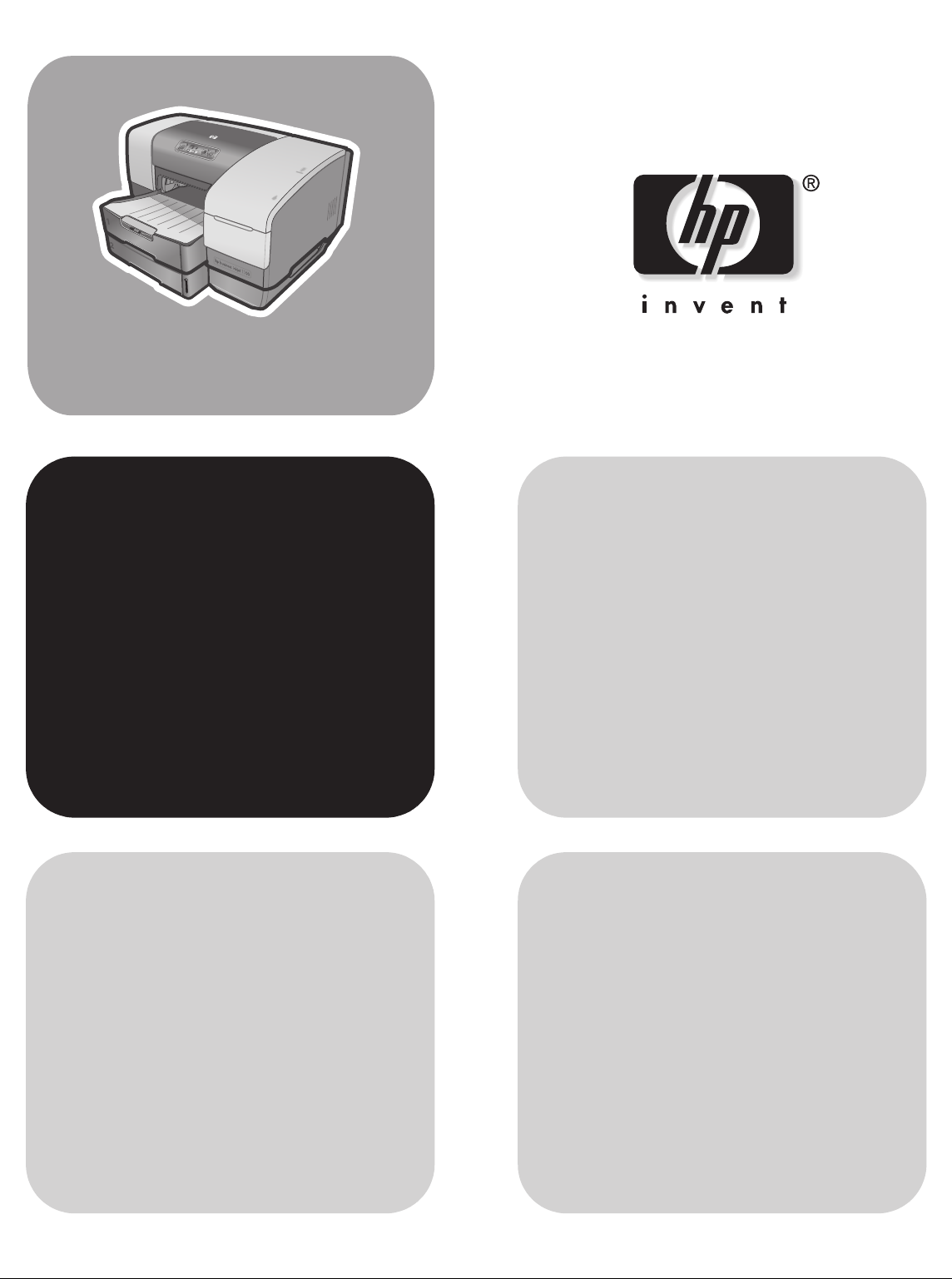
hp business inkjet
1100d
•1100dtn
getting started guide
przewodnik czynnoci
wstpnych
úvodní píručka
alapvet tudnivalók
kézikönyve
başlarken kılavuzu
вводное руководство
before setup
• Windows: Install the printer software first.
Only connect the USB or parallel cable when
prompted.
• Network and Mac OS: Connect the
printer before installing the printer software.
przed instalacj
• System Windows: Najpierw zainstaluj
oprogramowanie drukarki. Gdy pojawi si
monit, podłcz tylko jeden kabel, USB lub
równoległy.
• Sieć i system Mac OS: Podłcz drukark
przed zainstalowaniem oprogramowania
drukarki.
instalací spust’te
• Windows: Nejprve nainstalujte software
tiskárny. Po výzv pipojte jen kabel USB
nebo paralelní kabel.
• Sít’ a Mac OS: Ped instalací softwaru
tiskárny pipojte tiskárnu.
telepítés eltt
• Windows: Elször a nyomtatószoftvert kell
telepíteni. Az USB vagy a párhuzamos
kábelt csak akkor csatlakoztassa, ha azt a
számítógép kéri.
• Hálózati és Mac OS: A nyomtatót a
nyomtatószoftver telepítése eltt kell
csatlakoztatni.
kurulumdan önce
• Windows: İlk olarak yazıcı yazılımını
yükleyin. USB veya paralel kabloyu yalnızca
istendiği zaman bağlayın.
• Ağ ve Mac OS: Yazıcı yazılımını
yüklemeden önce yazıcıyı bağlayın.
• Windows:
.
,
USB
.
• Mac OS:
.
Page 2
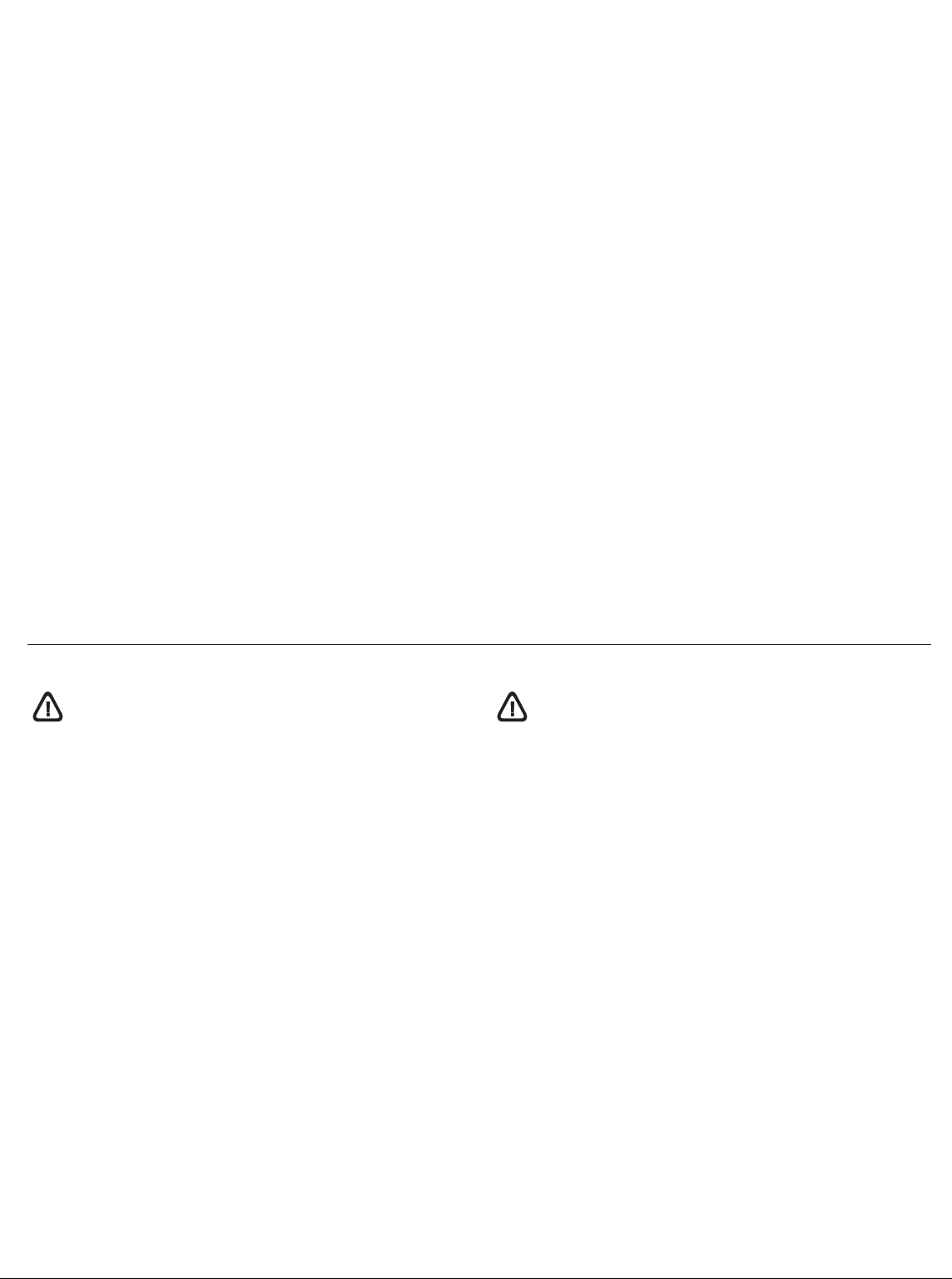
Copyright Information
© Copyright Hewlett-Packard Company 2003
All Rights Reserved. Reproduction, adaptation, or translation
without prior written permission is prohibited, except as allowed
under the copyright laws.
Edition 1, 9/2003
Warranty
The information contained in this document is subject to change
without notice.
Hewlett-Packard makes no warranty of any kind with respect to
this information.
HEWLETT-PACKARD SPECIFICALLY DISCLAIMS THE IMPLIED
WARRANTY OF MERCHANTABILITY AND FITNESS FOR A
PARTICULAR PURPOSE.
Hewlett-Packard shall not be liable for any direct, indirect,
incidental, consequential, or other damage alleged in connection
with the furnishing or use of this information.
Trademark Credits
®
Microsoft
, Windows®, and Windows NT® are U.S. registered
trademarks of Microsoft Corporation. All other products
mentioned herein may be trademarks of their respective
companies.
Safety Information
Always follow basic safety precautions when using this product to
reduce risk of injury from fire or electric shock.
1 Read and understand all instructions in the documentation that
comes with the printer.
2 Use only a grounded electrical outlet when connecting this
product to a power source. If you do not know whether the
outlet is grounded, check with a qualified electrician.
3 Observe all warnings and instructions marked on the product.
4 Unplug this product from wall outlets before cleaning.
5 Do not install or use this product near water, or when
you are wet.
6 Install the product securely on a stable surface.
7 Install the product in a protected location where no one can
step on or trip over the line cord, and the line cord cannot be
damaged.
8 If the product does not operate normally, see Troubleshooting.
9 There are no user-serviceable parts inside. Refer servicing to
qualified service personnel.
Informacje dotyczące bezpieczeństwa
W celu zmniejszenia ryzyka zranienia przez pożar lub porażenie
prądem elektrycznym przy eksploatacji tego urządzenia należy w
każdej chwili przestrzegać podstawowych zasad bezpieczeństwa.
1 Przeczytaj i przeanalizuj wszystkie wytyczne dokumentacji
dołączonej do drukarki.
2 Używaj tylko uziemionego gniazdka elektrycznego,
aby podłączyć niniejsze urządzenie do źródła zasilania.
Jeżeli nie wiesz, czy gniazdko jest uziemione, zwróć się
do kwalifikowanego elektryka.
3 Przestrzegaj wszystkich ostrzeżeń i instrukcji znajdujących się
na tym urządzeniu.
4 Przed czyszczeniem wyłącz urządzenie z gniazdka
elektrycznego.
5 Nie umieszczaj i nie użytkuj tego urzadzenia w pobliżu
wody lub gdy jesteś mokry.
6 Ustaw urzadzenie dokladnie na stabilnej powierzchni.
7 Umieść urządzenie w bezpiecznym miejscu, gdzie nie ma
ryzyka nastąpnięcia na kabel zasilania, potykania się
o niego lub jego uszkodzenia.
8 Jeżeli strona testowa nie zostanie wydrukowana,
sprawdź część pt. „Diagnostyka”.
9 Wewnątrz drukarki nie ma części dających się naprawić przez
uzytkownika. Tylko osoby do tego uprawnione powinny
zajmować się naprawą drukarki.
1
Page 3
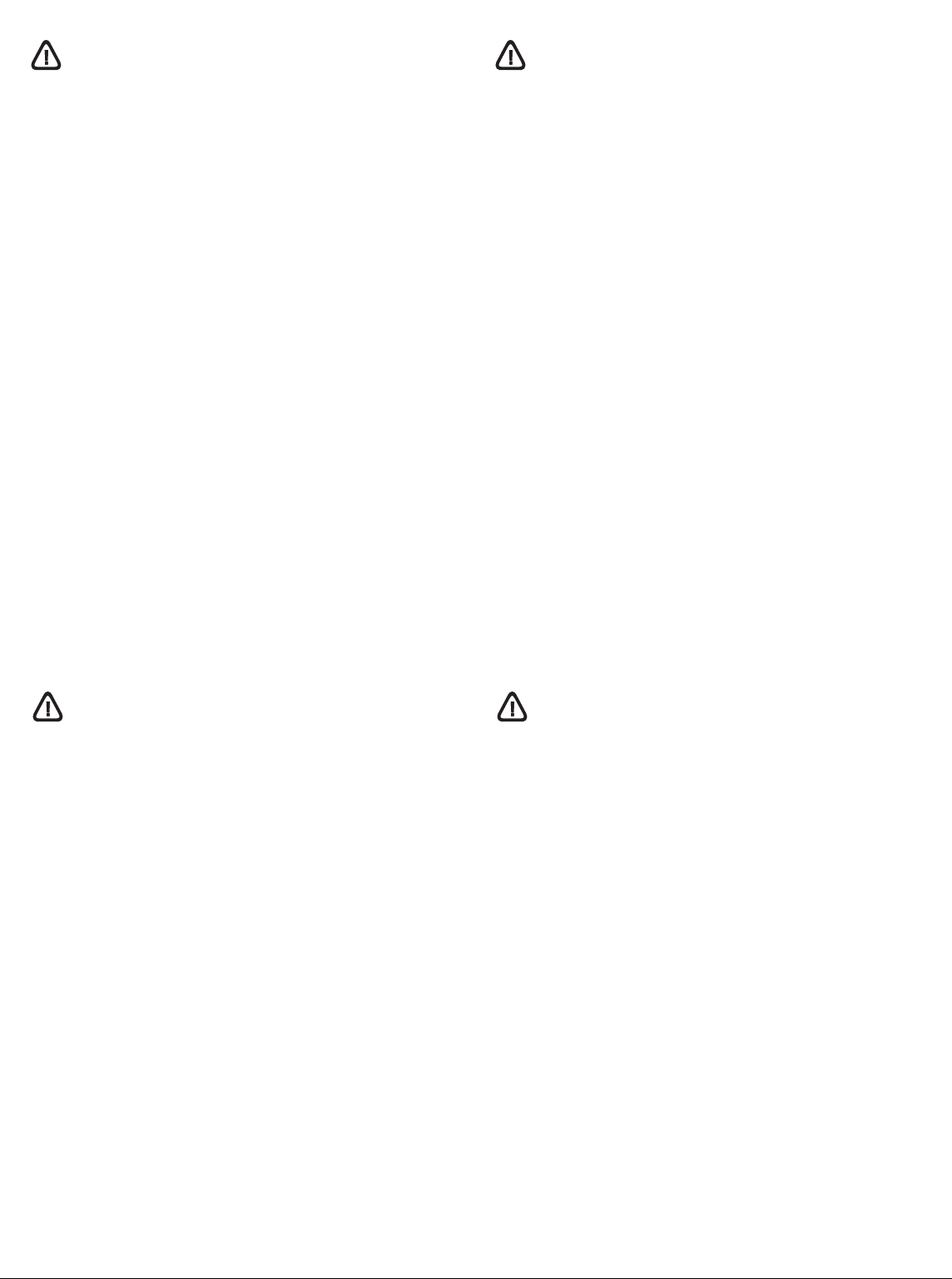
Informace o bezpečném použití výrobku
Biztonsági információ
Při používání tohoto výrobku vždy dodržujte základní bezpe
cnostní opat rení tak, abyste snížili nebezpe čí úrazu ohn em nebo
elektrickým proudem.
1 Pročtěte si pozorn ě pokyny uvedené v dokumentaci k tiskárně
a ujistěte se, že jim rozumíte.
2 Při zapojení tohoto výrobku do elektrické sít ě pou_ívejte pouze
uzemněné zásuvky. Pokud si nejste jisti, zdali n
ěkterá zásuvka je uzemněná, obra _te se na kvalifikovaného
elektriká ře.
3 Dodržujte všechna varovná upozornění a pokyny umístěné
na výrobku.
4 Před cištením tento výrobek vždy odpojte od elektrické
zásuvky.
5 Tento výrobek neinstalujte ani nepoužívejte blízko vody
nebo když jste se namo cili.
6 Výrobek nainstalujte bezpe čně na stabilním povrchu.
7 Výrobek nainstalujte na chráněném míst ě tak, aby nikdo
nemohl šlápnout na kabely nebo p řes ně klopýtnout,
a tak je poškodit.
8 Pokud výrobek nefunguje normáln ě, vyhledejte část
Odstranování problémů.
9 Uvnit ř výrobku nejsou součásti, které mohou být opraveny
uživatelem. Pokud výrobek vyžaduje opravu, obra tte se na
kvalifikované servisní techniky.
A termék használatakor mindig kövesse az alapvető biztonsági
óvintézkedéseket, a tűzből vagy az áramütésből származó
sérülés veszélyének csökkentése érdekében.
1 Olvassa el a nyomtatóval szállított dokumentáció
és értsen meg minden abban található utasítást.
2 Csak földelt hálózati aljzatot használjon ezen termék
hálózathoz csatlakoztatására. Ha nem biztos abban,
hogy melyik aljzat földelt, kérdezzen meg egy szakképzett
villanyszerelőt.
3 Engedelmeskedjen a terméken található figyelmeztetéseknek
és utasításoknak.
4 Tisztítás előtt húzza ki a terméket a fali aljzatból.
5 Ne helyezze a terméket vízhez közel, és ne használja
azt víz közelében, vagy amikor Ön nedves.
6 Helyezze el a terméket biztonságosan, stabil felületre.
7 Helyezze a terméket védett környezetbe, ahol senki sem
léphet rá a hálózati tápkábelre, illetve senki sem eshet rajta
keresztül, és ahol a hálózati tápkábel nem sérülhet meg.
8 Ha a termék nem jól működik, nézze meg a Hibakeresést.
9 Nincsenek belül a felhasználó által javítható alkatrészek. Bízza
a javítást szakképzett javítószemélyzetre.
Güvenlik Bilgisi
Bu ürünü kullanirken yangin veya elektrik çarpmasi tehlikesini
önlemek için temel güvenlik önlemlerini alin.
1 Yaziciyla gelen belgelerdeki tüm yönergeleri okuyun
ve aygiti kullanirken bunlari göz önünde bulundurun.
2 Bu ürünü bir elektrik kaynagina baglarken yalnizca toprakli
bir priz kullanin. Prizin toprakli olup olmadigindan emin
degilseniz yetkili bir elektrikçiye danisin.
3 Ürün üzerindeki tüm uyarilara ve yönergelere dikkat edin.
4 Temizlemeden önce ürünü prizden çekin.
5 Ürünü su yaninda ya da islak olduğunuz sirada
kurmayin veya kullanmayin.
6 Ürünü düz bir yüzeye sağlam bir şekilde kurun.
7 Ürünü, elektrik kablosuna basilmayacak ya da ayak
takilmayacak ve kablonun hasar göremeyeceği korumali
bir yerde kurun.
8 Ürün normal çalişmazsa, Sorun Giderme bölümüne bakin.
9 Yazicinin içinde kullanicinin onarabileceği herhangi bir parça
yoktur. Ürünün onarim işini yetkili servis personeline birakin.
Информация о технике безопасности
Чтобы снизить вероятность получения травм при пожаре и
поражении электрическим током, соблюдайте меры
предосторожности при пользовании этим изделием.
1 Внимательно ознакомьтесь со всеми указаниями,
содержащимися в документации к принтеру.
2 Пользуйтесь розетками с заземлением. Если вы не знаете,
заземлена ли розетка, проконсультируйтесь с
квалифицированным электриком.
3 Следуйте всем предупреждениям и указаниям на изделии.
4 Прежде, чем приступить к чистке устройства, отсоедините
его от всех электрических розеток.
5 Не устанавливайте и не пользуйтесь этим изделием
вблизи воды или мокрыми руками.
6 Изделие должно быть установлено на устойчивой
поверхности.
7 Изделие должно быть установлено в месте, где никто не
может наступить на сетевой шнур, споткнуться о него или
повредить его.
8 Если изделие не работает нормально, см. Поиск
неисправности.
9 В изделии нет частей, которые пользователь может
самостоятельно обслуживать. Обслуживание должно
выполняться квалифицированным персоналом.
2
Page 4

1
1 2
10
3
7
8
654
Step 1: Check the package contents.
1) HP Business Inkjet 1100 series printer, 2) power adapter
(C8124-60014 or C6436-60002), 3) power cord, 4) four ink cartridges
(CMYB), 5) four printheads (CMYB), 6) install supplies flyer(!),
7) Starter CD (software and electronic documentation), 8) printed
documentation (setup poster, getting started guide, HP customer
English
support guide).
Krok 1: Sprawdź zawartość opakowania.
1) Drukarka serii HP Business Inkjet 1100, 2) zasilacz (C8124-60014
lub C436-60002), 3) przewód zasilania, 4) cztery pojemniki z tuszem
(CMYB), 5) cztery głowice drukujące (CMYB), 6) broszura
instalacyjna materiałów eksploatacyjnych (!), 7) dysk Starter CD
(oprogramowanie i dokumentacja elektroniczna), 8) dokumentacja
Polski
drukowana (plakat instalacyjny, przewodnik czynności wstępnych,
przewodnik pomocy dla klientów HP).
Krok 1: Kontrola obsahu balení.
1) Tiskárna HP Business Inkjet 1100 series, 2) Napájecí adaptér
(C8124-60014 nebo C6436-60002), 3) Napájecí kabel, 4) Čtyři
inkoustové kazety (CMYB), 5) Čtyři tiskové hlavy (CMYB), 6) Leták o
instalaci příslušenství (!), 7) Disk Starter CD (software a elektronická
dokumentace), 8) Tištěná dokumentace (leták k instalaci, příručka
Česky
Začínáme, HP příručka pro uživatelskou podporu).
9
11
9) auto-duplex unit, 10) Tray 2 (HP Business Inkjet 1100dtn only),
11) print server (HP Business Inkjet 1100dtn only),
12) parallel connector (HP Business Inkjet 1100d).
9) jednostka automatycznego drukowania dwustronnego,
10) podajnik 2 (tylko drukarka HP Business Inkjet 1100dtn),
11) serwer druku (tylko drukarka HP Business Inkjet 1100dtn),
12) złącze równoległe (HP Business Inkjet 1100d).
9) Automatická duplexní jednotka, 10) Zásobník 2 (jen HP Business
Inkjet 1100dtn), 11) Tiskový server (jen HP Business Inkjet 1100dtn),
12) Paralelní konektor (HP Business Inkjet 1100d).
12
1. lépés: Ellenőrizze a csomag tartalmát.
1) HP Business Inkjet 1100 series nyomtató, 2) hálózati tápegység
(C8124-60014 vagy C6436-60002), 3) tápkábel, 4) négy
festékkazetta (CMYB), 5) négy nyomtatófej (CMYB),
6) kelléktelepítési szórólap(!), 7) Starter CD (szoftverek és
elektronikus dokumentáció), 8) nyomtatott dokumentáció (üzembe
helyezési plakát, Alapvető tudnivalók kézikönyve, HP ügyfélszolgálati
MagyarPусский
útmutató).
Adım 1: Kutunun içindekileri kontrol edin.
1) HP Business Inkjet 1100 serisi yazıcı, 2) güç adaptörü
(C8124-60014 veya C6436-60002), 3) güç kablosu, 4) dört mürekkep
kartuşu (CMYB), 5) dört yazıcı kafası (CMYB), 6) kurulum
malzemeleri kitapçığı (!), 7) Başlangıç CD'si (yazılım ve elektronik
belgeleri), 8) basılı belgeler (kurulum posteri, başlarken kılavuzu,
Türkçe
HP müşteri desteği kılavuzu).
Шаг 1: Проверьте содержимое упаковки.
1) Принтер HP серии Business Inkjet 1100, 2) адаптер питания
(C8124-60014), 3) кабель питания, 4) четыре чернильных
картриджа (голубой, пурпурный, желтый, черный), 5) четыре
печатающие головки (голубая, пурпурная, желтая, черная), 6)
инструкция по установке расходных материалов, 7) компакт-диск
Starter CD (программное обеспечение и электронная
документация), 8) печатная документация (инструкция по
установке, вводное руководство, справочное руководство службы
поддержки HP).
9) automatikus duplex egység, 10) 2. tálca (csak HP Business Inkjet
1100dtn), 11) nyomtatószerver (csak HP Business Inkjet 1100dtn),
12) párhuzamos kábel (HP Business Inkjet 1100d).
9) otomatik çift yönlü baskı birimi, 10) Tepsi 2 (Yalnızca HP Business
Inkjet 1100dtn), 11) yazdırma sunucusu (Yalnızca HP Business Inkjet
1100dtn), 12) paralel konektör (HP Business Inkjet 1100d).
9) устройство автоматической двухсторонней печати, 10) лоток 2
(только в комплекте HP Business Inkjet 1100dtn), 11) сервер
печати (только в комплекте HP Business Inkjet 1100dtn),
12) разъем параллельного интерфейса (HP Business Inkjet
1100d).
3
Page 5
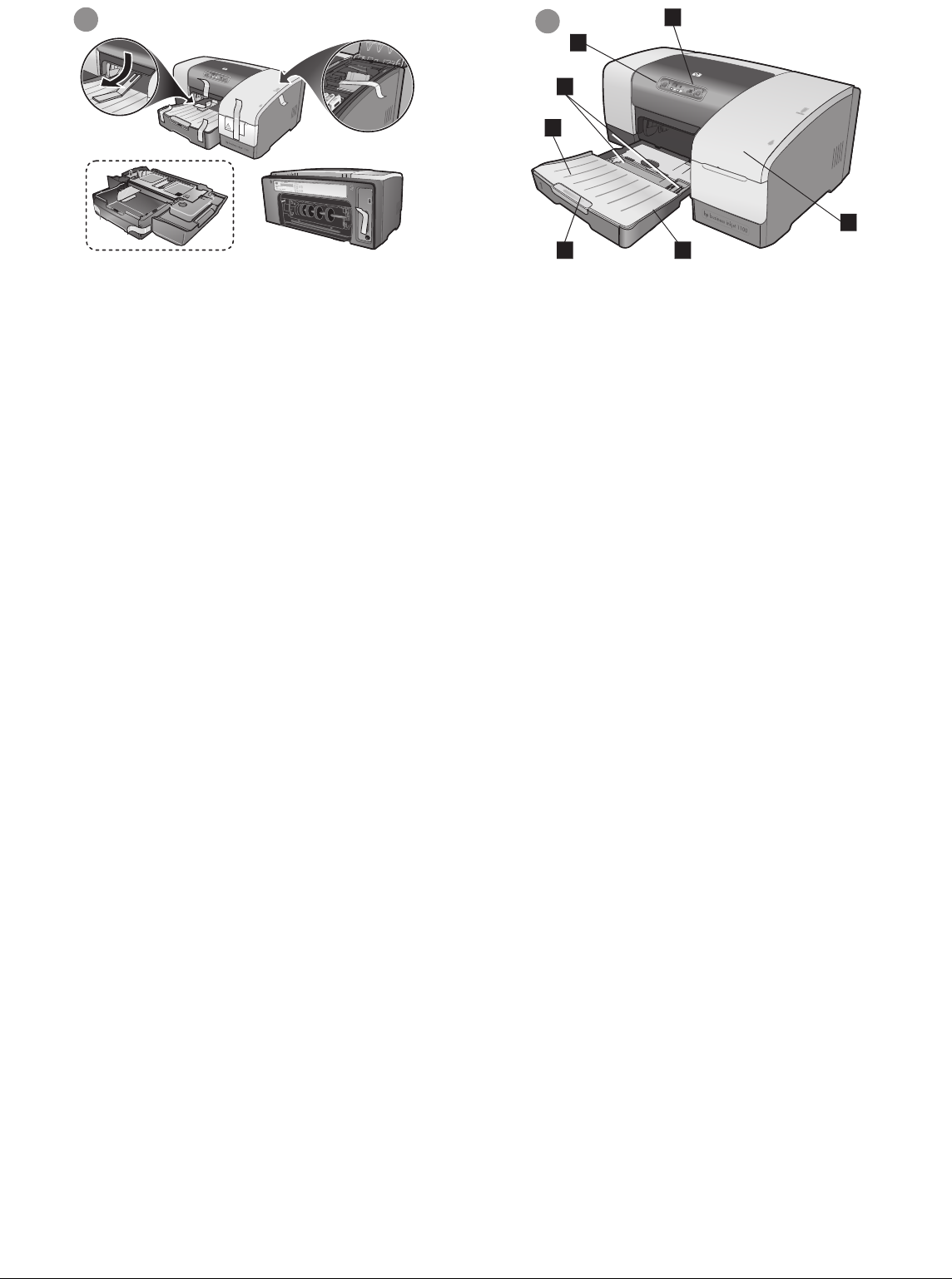
2
3
4
3
2
1
5
7 6
Step 2: Remove the packing tape and materials.
Remove all packing tape from the outside of the printer and the trays.
Open the printing supplies cover and remove the tape from the inside
of the printer.
Krok 2: Zdejmij taśmę i usuń materiały pakunkowe.
Zdejmij wszystkie taśmy pakunkowe umieszczone na zewnątrz
drukarki i na podajnikach. Otwórz pokrywę umożliwiającą dostęp do
materiałów eksploatacyjnych i zdejmij taśmę umieszczoną wewnątrz
drukarki.
Krok 2: Odstranění pásek a materiálů použitých při balení.
Vyjměte veškeré pásky použité při balení z vnějšku tiskárny a ze
zásobníků. Otevřete kryt prostoru pro tiskový spotřební materiál a
odstraňte pásku z vnitřku tiskárny.
2. lépés: Távolítsa el a rögzítőszalagokat és a csomagolást.
Távolítsa el a nyomtatóról és a papírtartókról a rögzítőszalagokat.
Nyissa fel a kellékfedelet, és távolítsa el a nyomtató belsejéből a
szalagot.
Step 3: Identify printer parts (front).
1) Output tray, 2) paper guides, 3) top cover, 4) control panel,
5) printing supplies cover, 6) Tray 1, 7) tray extension.
Krok 3: Zidentyfikuj części drukarki (przód).
1) Taca odbiorcza, 2) prowadnice papieru, 3) pokrywa górna, 4) panel
sterowania, 5) pokrywa umożliwiająca dostęp do materiałów
eksploatacyjnych, 6) podajnik 1, 7) przedłużenie podajnika.
Krok 3: Určení částí tiskárny (přední strana).
1) Výstupní zásobník, 2) Vodítka papíru, 3) Horní kryt, 4) Ovládací
panel, 5) Kryt tiskového spotřebního materiálu, 6) Zásobník 1,
7) Nástavec zásobníku.
3. lépés: A nyomtató alkatrészei (elölről).
1) kimeneti papírtartó, 2) papírvezetők, 3) felső fedél, 4) kezelőpanel,
5) kellékfedél, 6) 1. tálca, 7) tálcahosszabbító.
Adım 2: Paket bantlarını ve malzemelerini çıkarın.
Yaz ıcının ve tepsilerin dışındaki tüm paket bantlarını çıkarın.
Yaz dırma malzemesi kapağını açın ve yazıcının içindeki bantı çıkarın.
Шаг 2: Удалите упаковочные материалы и ленту.
Уда л и те упаковочную пленку из внутренних отделений принтера
и лотков. Откройте крышку расходных материалов для печати и
извлеките из принтера ленту.
Adım 3: Yazıcı parçalarını tanımlayın (ön).
1) Çıkış tepsisi, 2) kağıt kılavuzları, 3) üst kapak, 4) kontrol paneli,
5) yazdırma malzemesi kapağı, 6) Tepsi 1, 7) tepsi uzantısı.
Шаг 3: Детали принтера (передняя панель).
1) выходной лоток, 2) направляющие для бумаги, 3) верхняя
крышка, 4) панель управления, 5) крышка отделения для
расходных материалов, 6) лоток 1, 7) удлинитель лотка.
4
Page 6
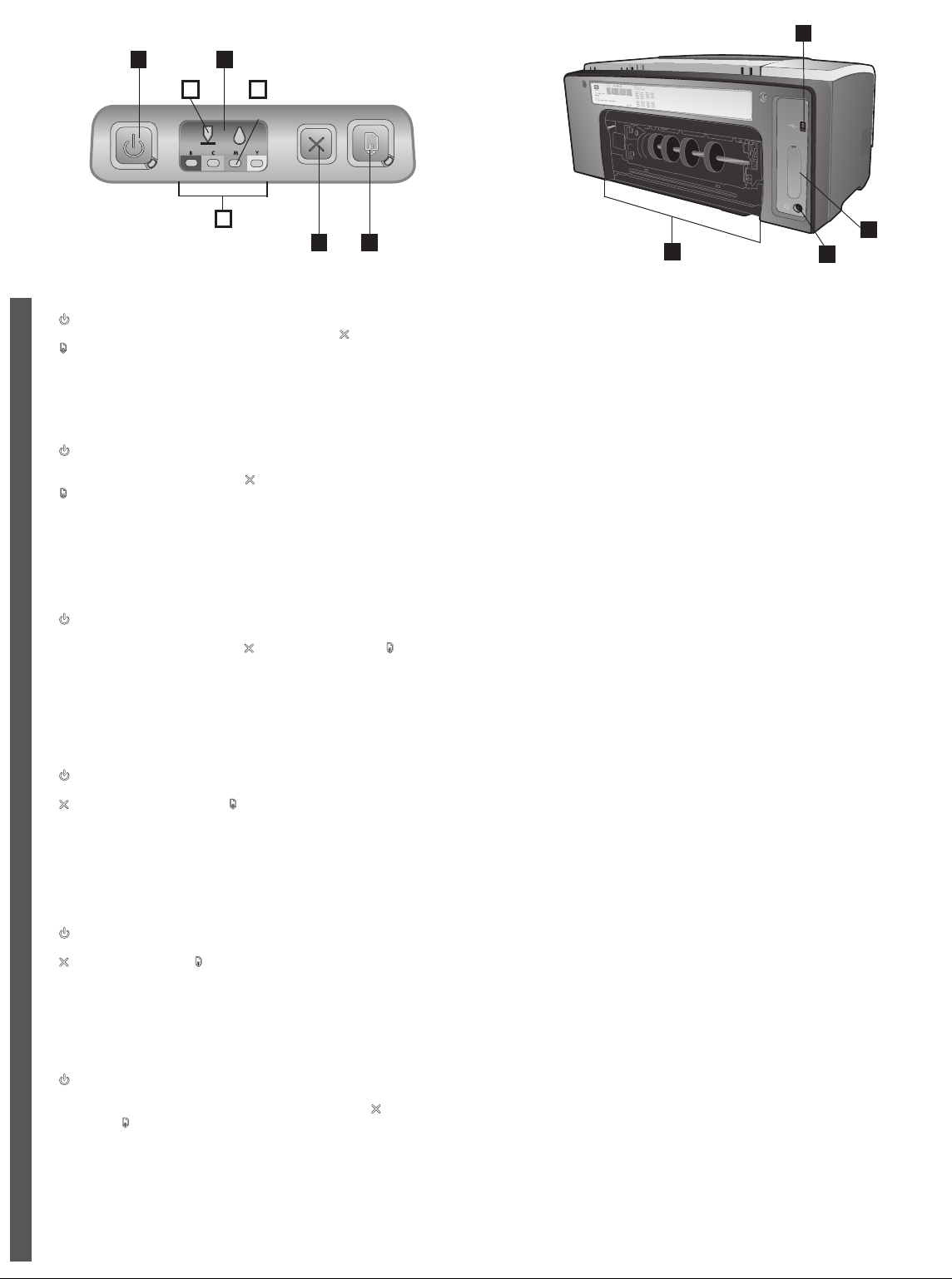
1 2
1
a
b
c
3 4
Identify control panel parts.
1) (power button), 2) printing supplies lights: a) printhead light,
b) ink cartridge light, c) color indicator lights, 3) (cancel button),
4) (resume button).
English
Zidentyfikuj części panelu sterowania.
1) (przycisk zasilania), 2) lampki materiałów eksploatacyjnych:
a) lampka głowicy drukującej, b) lampka pojemnika z tuszem,
c) lampki wskaźników koloru, 3) (przycisk anulowania),
4) (przycisk wznowienia).
Polski
2
4
3
Identify printer parts (back).
1) Universal serial bus (USB) port, 2) slot for a parallel connector or
print server, 3) power input, 4) slot for the auto-duplex unit.
Zidentyfikuj części drukarki (tył).
1) Port uniwersalnej magistrali szeregowej (USB), 2) otwór
przeznaczony na złącze równoległe lub serwer druku, 3) gniazdo
zasilania, 4) otwór przeznaczony na jednostkę automatycznego
druku dwustronnego.
Určení částí ovládacího panelu.
(Tlačítko napájení), 2) Kontrolka tiskového spotřebního
1)
materiálu: a) Kontrolka tiskové hlavy, b) Kontrola inkoustové kazety,
c) Kontrolky indikátorů barev, 3) (tlačítko Storno), 4) (tlačítko
Pokračovat).
Česky
A kezelőpanel elemei.
1) (tápgomb), 2) nyomtatási kellékek jelzőfényei: a) Nyomtatófej
jelzőfény, b) Festékkazetta jelzőfény, c) Színkijelző jelzőfények,
3) (Megszakítás gomb), 4) (Folytatás gomb).
MagyarPусский
Kontrol paneli parçalarını tanımlayın.
(güç düğmesi), 2) yazdırma malzemesi ışıkları: a) yazıcı
1)
kafası ışığı, b) mürekkep kartuşu ışığı, c) renk göstergesi ışıkları,
3) (iptal düğmesi), 4) (devam düğmesi).
Türkçe
Детали панели управления.
1) (кнопка питания), 2) индикаторы состояния расходных
материалов: а) индикатор печатающих головок, б) индикатор
чернильных картриджей, в) индикаторы цвета, 3) (кнопка
отмены), 4) (кнопка продолжения).
Určení částí tiskárny (zadní strana).
1) Port univerzálního sériového rozhraní (USB), 2) Slot pro paralelní
konektor nebo tiskový server, 3) Vstup napájení, 4) Slot pro
automatickou duplexní jednotku.
A nyomtató alkatrészei (hátulról).
1) USB port, 2) párhuzamos kábel vagy nyomtatószerver aljzat,
3) tápfeszültség-bemenet, 4) az automatikus duplex egység nyílása.
Yazıcı parçalarını tanımlayın (arka).
1) USB (Universal Serial Bus) bağlantı noktası, 2) paralel konektör
veya yazdırma sunucusu yuvası, 3) güç girişi, 4) otomatik çift yönlü
baskı birimi yuvası.
Детали принтера (задняя панель).
1) Порт универсальной последовательной шины (USB), 2) разъем
для подсоединения разъема параллельного интерфейса или
сервера печати, 3) гнездо для кабеля питания, 4) разъем для
устройства автоматической двусторонней печати.
5
Page 7
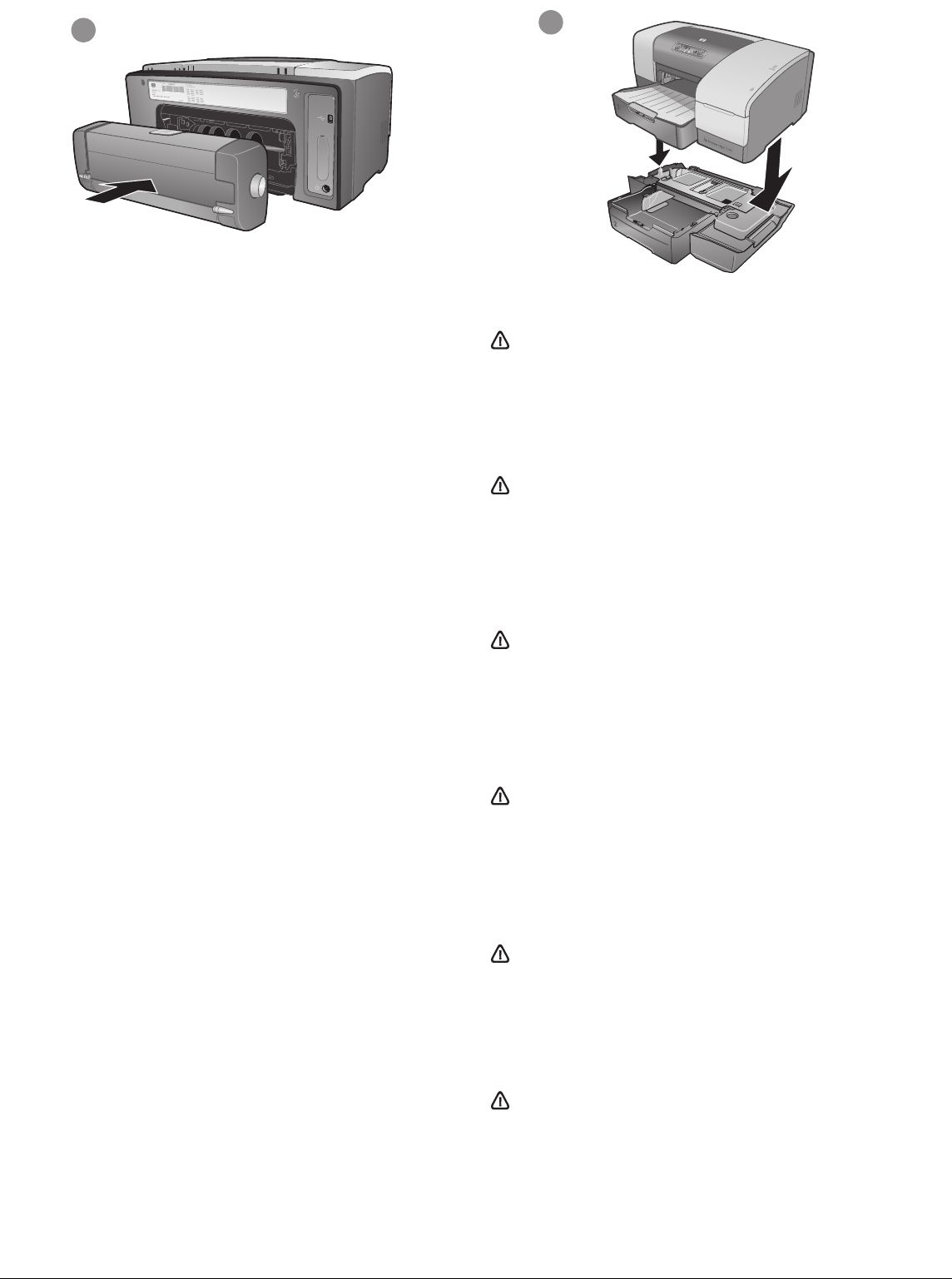
4
5
Step 4: Install the auto-duplex unit.
On the back of the printer, insert the auto-duplex unit until it clicks.
Krok 4: Zainstaluj jednostkę automatycznego drukowania
dwustronnego.
Wsuń jednostkę automatycznego drukowania dwustronnego z tyłu
drukarki, aż nastąpi kliknięcie.
Krok 4: Instalace automatické duplexní jednotky.
Na zadní straně tiskárny vložte duplexní jednotku až zaklapne.
4. lépés: Szerelje fel az automatikus duplex egységet.
A nyomtató hátuljába tolja be az automatikus duplex egységet
kattanásig.
Step 5: Install Tray 2 (HP Business Inkjet 1100dtn).
Set the printer on top of Tray 2.
WARNING! Be careful to keep your fingers and hands clear of the
bottom of the printer.
Krok 5: Zainstaluj Podajnik 2 (drukarka HP Business Inkjet
1100dtn).
Ustaw drukarkę na Podajniku 2.
OSTRZEŻENIE! Unikaj chwytania drukarki palcami i dłońmi od
spodu.
Krok 5: Instalace zásobníku 2 (HP Business Inkjet 1100dtn).
Postavte tiskárnu na zásobník 2.
VÝSTRAHA! Buďte opatrní, abyste nenechali prsty nebo ruce
pod tiskárnou.
5. lépés: Szerelje fel a 2. tálcát (HP Business Inkjet 1100dtn).
Állítsa a nyomtatót a 2. tálcára.
FIGYELEM! Ügyeljen, hogy ujjaival és kezével ne érjen a
nyomtató aljához!
Adım 4: Otomatik çift yönlü baskı birimini takma.
Otomatik çift yönlü baskı birimini yazıcının arkasındaki yerine tam
olarak takın.
Шаг 4: Установите модуль автоматической двусторонней
печати.
Вставьте устройство двусторонней печати до щелчка в
соответствующий разъем на задней панели принтера.
Adım 5: Tepsi 2’yi takın (HP Business Inkjet 1100dtn).
Yaz ıcıyı Tepsi 2’nin üzerine yerleştirin.
UYARI! Parmaklarınızı ve ellerinizi yazıcının altında tutmamaya
özen gösterin.
Шаг 5: Установите лоток 2 (HP Business Inkjet 1100dtn).
Установите принтер поверх лотка 2.
ВНИМАНИЕ! Соблюдайте осторожность при установке
принтера на лоток, чтобы не защемить пальцы и ладони рук.
6
Page 8
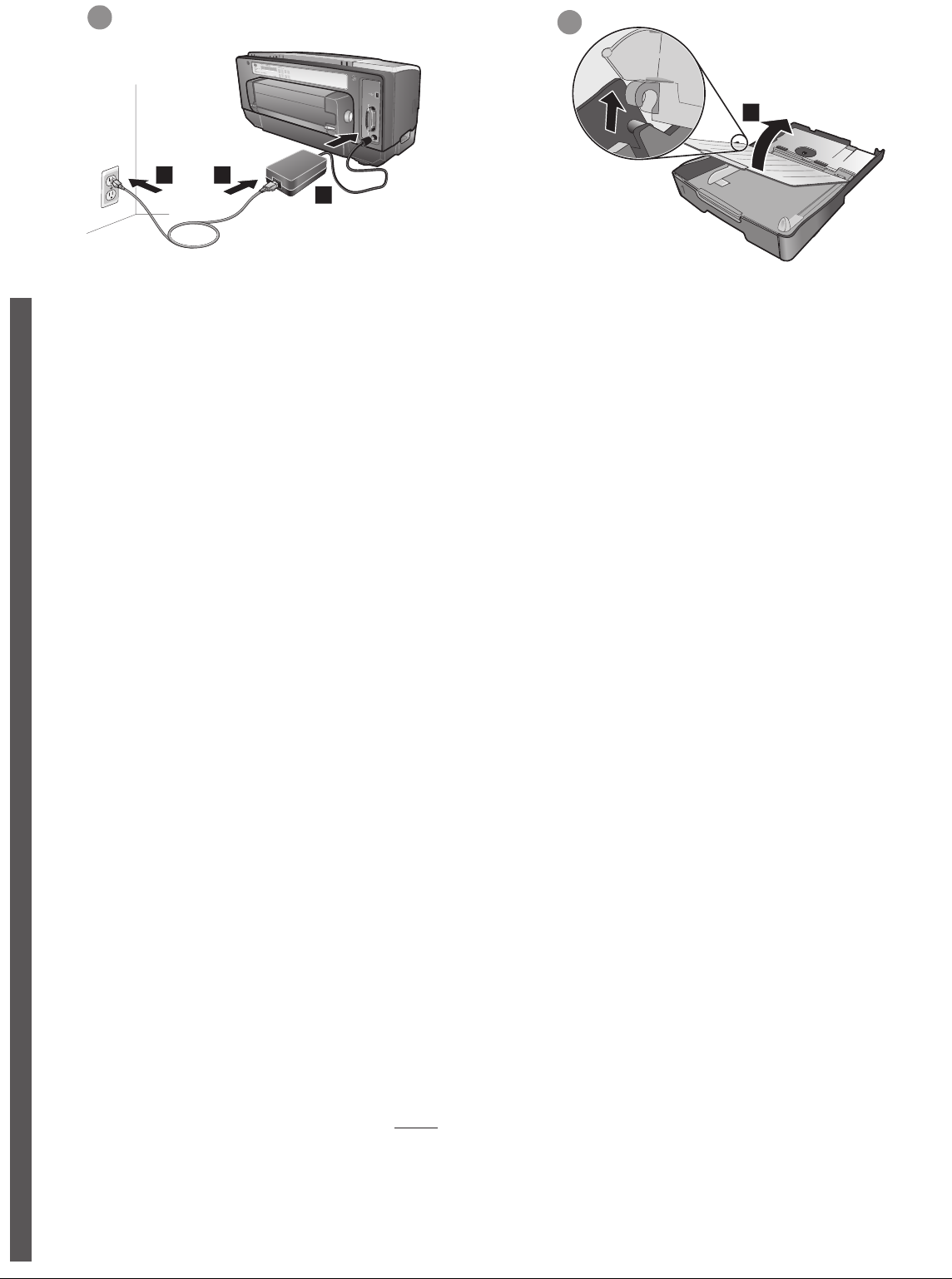
6
7
1
3 2
1
Step 6: Connect the power cord.
1) Plug the power adapter into the printer. 2) Connect the power cord
to the power adapter. 3) Plug the other end of the power cord into an
alternating current (AC) power outlet.
Note: Connect the printer to the computer only when prompted to do
so during installation.
English
Krok 6: Podłącz przewód zasilania.
1) Podłącz zasilacz do drukarki. 2) Podłącz przewód zasilania do
zasilacza. 3) Podłącz drugi koniec przewodu zasilania do gniazdka
zasilania prądem zmiennym.
Uwaga: Drukarkę należy podłączyć do komputera dopiero po
wyświetleniu monitu podczas instalacji.
Polski
Krok 6: Připojení napájecího kabelu.
1) Připojte napájecí adaptér k tiskárně. 2) Připojte napájecí kabel k
napájecímu adaptéru. 3) Druhý konec napájecího kabelu zasuňte do
zásuvky se střídavým proudem.
Poznámka: Tiskárnu nepřipojujte k počítači dříve, než k tomu budete
během instalace vyzváni.
Česky
6. lépés: Csatlakoztassa a tápkábelt.
1) Dugja a hálózati tápegység kábelét a nyomtatóba.
2) Csatlakoztassa a tápkábelt a hálózati tápegységhez. 3) A tápkábel
másik végét dugja egy váltakozó áramú dugaszolóaljzatba.
Megjegyzés: Csak akkor csatlakoztassa a nyomtatót a
számítógéphez, amikor a telepítés során a program ezt kéri.
MagyarPусский
Step 7: Load paper in the trays.
1) Pull the tray out of the printer. 2) If you are loading Tray 1, raise and
remove the output tray.
Krok 7: Załaduj papier do podajników.
1) Wyciągnij podajnik na zewnątrz drukarki. 2) Jeśli ładujesz
Podajnik 1, podnieś i wyjmij tacę odbiorczą.
Krok 7: Vložení papíru do zásobníků.
1) Vytáhněte zásobník z tiskárny. 2) Jestliže papír vkládáte do
zásobníku 1, nadzvedněte a vyjměte výstupní zásobník.
7. lépés: Töltsön papírt a tálcákba.
1) Húzza ki a tálcát a nyomtatóból. 2) Az 1. tálca megtöltésekor
emelje meg a kimeneti papírtartót, és vegye ki.
Adım 6: Güç kablosunu takın.
1) Güç adaptörünü yazıcıya takın. 2) Güç kablosunu güç adaptörüne
bağlayın. 3) Güç kablosunun diğer ucunu bir alternatif akım (AC)
prizine takın.
Not: Yazıcıyı yalnızca kurulum sırasında sizden istendiğinde
bilgisayara bağlayın.
Türkçe
Шаг 6: Подсоедините шнур питания.
1) Вставьте адаптер питания в принтер. 2) Подсоедините кабель
питания к адаптеру питания. 3) Вставьте вилку кабеля питания в
розетку сети питания переменного тока.
Примечание: подсоединяйте принтер к компьютеру только
после того, как появится соответствующий запрос во время
установки программного обеспечения.
Adım 7: Tepsilere kağıtyerleştirin.
1) Tepsiyi yazıcıdan çıkarın. 2) Tepsi 1’e kağıt takıyorsanız,
çıkış tepsisini kaldırıp çıkarın.
Шаг 7: Загрузите бумагу в лотки.
1) Выдвиньте лоток из принтера. 2) Если бумага загружается в
лоток 1, приподнимите и снимите выходной лоток.
7
Page 9

6
3 4
3) For paper between 11 inches and 14 inches (356 mm and 279 mm)
long, move the latch on the tray to the right; 4) then lower the front of
the tray.
3) W przypadku papieru o długości od 279 mm do 356 mm przesuń
zatrzask podajnika na prawo; 4) a następnie opuść przód podajnika.
3) U papíru o délce 356 mm a 279 mm přesuňte západku na
zásobníku vpravo a potom spust’te čelo zásobníku.
5
5) Slide the guides in the tray to adjust them for the size that you are
loading. 6) Insert up to 150 sheets of paper into Tray 1 or 250 sheets
of paper into Tray 2. Note: Tray 2 can be loaded only with plain paper.
5) Przesuń prowadnice do oznaczeń w pojemniku stosownie do
rozmiaru załadowanego papieru. 6) Wkładaj do 150 arkuszy do
Podajnika 1 lub do 250 arkuszy do Podajnika 2. Uwaga: Podajnik 2
może zawierać tylko zwykły papier.
5) Vodítka papíru v zásobníku posuňte tak, aby byla nastavena na
rozměr vkládaného papíru. 6) Do zásobníku 1 vložte nejvýše 150 listů
papíru nebo 250 listů do zásobníku 2. Poznámka: Zásobník 2 je
určenpouze pro běžný papír.
3) A 279–356 milliméter hosszú papírlapok esetében állítsa a tálca
rögzítőzárját jobb oldali állásba; 4) majd engedje le a tálca elejét.
3) 11 inç ve 14 inç (356 mm ve 279 mm) arasında uzunluğa sahip
kağıtlar için, tepsinin üzerindeki mandalı sağa kaydırın; 4) daha sonra
tepsinin önünü aşağı doğru eğin.
3) При загрузке листов бумаги длиной от 279 мм до 356 мм
передвиньте фиксатор лотка вправо; 4) Опустите передний край
лотка.
5) Csúsztassa a papírvezetőket a tálca megfelelő méretet jelző
jelöléséhez. 6) Tegyen max. 150 papírlapot az 1. tálcába vagy 250
papírlapot a 2. tálcába. Megjegyzés: A 2. tálcába csak sima papírt
szabad tenni.
5) Yerleştirdiğiniz kağıdın boyutuna göre ayarlamak için tepsideki
kılavuzları kaydırın. 6) Tepsi 1'e en fazla 150 sayfa kağıt veya
Tepsi 2'ye en fazla 250 sayfa kağıt yükleyin. Not: Tepsi 2'ye yalnızca
düz kağıt yüklenebilir.
5) Установите направляющие в лотке в соответствии с размером
загруженной бумаги. 6) Вставьте не более 150 листов бумаги в
лоток 1 или 250 листов бумаги в лоток 2. Примечание: в лоток 2
можно загружать только
обычную бумагу.
8
Page 10

8
1
7
8
7) Reattach the output tray (if you loaded Tray 1). 8) Reinsert the tray
into the printer. 9) Pull out the extension on the output tray.
English
7) Ponownie zamocuj tacę odbiorczą (jeśli papier był ładowany do
Podajnika 1). 8) Włóż ponownie podajnik do drukarki. 9) Wyciągnij
przedłużenie tacy odbiorczej.
Polski
7) Opět vložte výstupní zásobník (jestliže zakládáte do zásobníku 1).
8) Opět vložte zásobník do tiskárny. 9) Vytáhněte nástavec
výstupního zásobníku.
Česky
7) Tegye vissza a kimeneti papírtartót (az 1. tálca megtöltése után).
8) Helyezze vissza a tálcát a nyomtatóba. 9) Húzza ki a kimeneti
papírtartó hosszabbítóját.
MagyarPусский
Step 8: Install the ink cartridges.
1) Open the printing supplies cover. 2) Remove each ink cartridge
from its package. CAUTION: Use only HP ink cartridges. Damage to
the printer that results from modifying or refilling HP ink cartridges, or
from using non-HP ink cartridges, is not covered under the warranty.
Krok 8: Zainstaluj pojemniki z tuszem.
1) Otwórz pokrywę umożliwiającą dostęp do materiałów
eksploatacyjnych. 2) Wyjmij każdy pojemnik z tuszem z opakowania.
PRZESTROGA: Używaj tylko pojemników z tuszem firmy HP.
Uszkodzenia drukarki wynikające z modyfikowania lub ponownego
napełniania pojemników z tuszem firmy HP lub stosowania
pojemników innych niż pojemniki firmy HP nie są objęte gwarancją.
Krok 8: Instalace inkoustových kazet.
1) Otevřete kryt tiskového spotřebního materiálu. 2) Vyjměte
jednotlivé inkoustové kazety z obalu. UPOZORNĚNÍ: Používejte
výhradně inkoustové kazety HP. Na poškození tiskárny, které je
výsledkem modifikace nebo opakovaného plnění inkoustových
kazet HP, případně používání inkoustových kazet jiných než HP,
se nevztahuje záruka.
8. lépés: Szerelje be a festékkazettákat.
1) Nyissa fel a kellékfedelet. 2) Csomagolja ki a tintapatronokat.
TUDNIVALÓK: Csak HP tintapatronokat használjon. Az olyan
nyomtatókárokra nem vonatkozik a garancia, amelyek a
HP tintapatronok átalakításából vagy újratöltéséből, illetve nem HP
nyomtatópatronok használatából származnak.
7) Çıkış tepsisini yeniden yerine takın (kağıdı Tepsi 1’e taktıysanız).
8) Tepsiyi yeniden yazıcıya takın. 9) Çıkış tepsisindeki uzantıyı
dışarı çekin.
Türkçe
7) Установите выходной лоток на место (после загрузки бумаги в
лоток 1). 8) Вставьте лоток в принтер. 9) Выдвиньте удлинитель
выходного лотка.
Adım 8: Mürekkep kartuşlarını takın.
1) Yazdırma malzemeleri kapağını açın. 2) Mürekkep kartuşlarını
paketinden çıkarın. DİKKAT: Ya lnızca HP mürekkep kartuşlarını
kullanın. Yazıcıda, HP mürekkep kartuşlarının üzerinde değişiklik
yapılmasından veya yeniden doldurulmasından ya da HP olmayan
mürekkep kartuşlarının kullanılmasından kaynaklanan hasarlar,
garanti kapsamında bulunmaz.
Шаг 8: Установите чернильные картриджи.
1) Откройте крышку отделения для расходных материалов.
2) Извлеките чернильные картриджи из упаковки. ОСТОРОЖНО!:
Используйте только
чернильные картриджи HP . Гарантийные
обязательства не распространяются на повреждения принтера,
вызванные применением модифицированных и повторно
заправленных картриджей, а также картриджей сторонних
производителей (не HP).
9
Page 11

3
9
4
3) Align the arrow on each cartridge with the arrow on its color-coded
slot, and then insert the cartridge into the slot. 4) To ensure proper
contact, press down firmly on the cartridges until they snap into place.
Note: All four ink cartridges must be correctly installed for the printer
to work.
3) Wyrównaj strzałkę na każdym pojemniku ze strzałką na otworze
oznaczonym odpowiednim kolorem, a następnie włóż pojemnik do
otworu. 4) Aby zapewnić odpowiednie dopasowanie, naciśnij mocno
pojemniki, aby zaskoczyły one na swoje miejsca.
Uwaga: Wszystkie cztery pojemniki z tuszem muszą być prawidłowo
zainstalowane, aby drukarka mogła działać.
1
3
2
Step 9: Turn the printer on and install the printheads.
1) Press the (power button) to turn on the printer. The printer takes
approximately 45 seconds to power up. 2) Lift the printhead latch from
the rear, and then pull it forward and down to release the hook from
the metal catch bar. 3) Lift and push the latch toward the back of the
printer. Note: Make sure that the hook is released from the metal
catch bar.
Krok 9: Włącz drukarkę i zainstaluj głowice drukujące.
1) Naciśnij (przycisk zasilania), aby włączyć drukarkę.
Uruchomienie drukarki trwa około 45 sekund. 2) Unieś od tyłu
zatrzask głowicy drukującej, a następnie pociągnij go do przodu i w
dół, aby zwolnić haczyk z metalowego zaczepu. 3) Unieś i popchnij
zatrzask ku tyłowi drukarki. Uwaga: Upewnij się, że haczyk jest
zwolniony z metalowego zaczepu.
3) Jednotlivé kazety vyrovnejte k šipce na barevně označeném slotu a
potom vložte kazetu do příslušného slotu. 4) K zajištění řádného
kontaktu přitiskněte řádně kazetu dolů, až v této poloze zapadne.
Poznámka: K tomu, aby tiskárna mohla pracovat, musí být řádně
nainstalovány všechny čtyři inkoustové kazety.
3) Illessze a patronon látható nyilat a megfelelő színkódú nyíláshoz,
majd helyezze be a patront. 4) A megfelelő érintkezés biztosítása
érdekében határozottan nyomja le a patront, amíg a helyére nem
kattan.
Megjegyzés: A nyomtató csak akkor működik, ha mind a négy
nyomtatópatron jól van a helyén.
3) Kartuşun üzerindeki oku aynı renkle işaretlenmiş yuvanın
üzerindeki okla hizalayarak kartuşu yuvaya yerleştirin. 4) Yerlerine
tam olarak oturduklarından emin olmak için, kartuşların üzerlerine
iyice bastırarak yerleştirin.
Not: Yaz ıcının çalışması için dört mürekkep kartuşunun da düzgün
takılmış olması gerekir.
3) Выровняйте картридж таким образом, чтобы стрелки,
изображенные на корпусе картриджа, соответствовали стрелке
маркированного цветом разъема. Затем вставьте картридж в
разъем. 4) Надежно закрепите картридж на своем месте, нажав
на картридж до упора.
Примечание: нормальная работа принтера обеспечивается
только в том случае, если установлены все четыре картриджа.
Krok 9: Zapnutí tiskárny a instalace tiskových hlav.
1) Stiskněte
potřebuje přibližně 45 sekund k nastartování. 2) Nadzvedněte
západku tiskové hlavy ze zadní strany a potom ji vytáhněte dopředu a
dolů, aby se uvolnil závěs z kovové tyče. 3) Nadzvedněte a přitlačte
západku proti zadní části tiskárny. Poznámka: Zkontrolujte, že je
závěs uvolněn od kovové úchytné tyče.
9. lépés: Kapcsolja be a nyomtatót, és szerelje be a
nyomtatófejeket.
1) A nyomtató bekapcsolásához nyomja meg a (Tápellátás)
gombot. A nyomtatónak körülbelül 45 másodpercre van szüksége a
bemelegedéshez. 2) Hátulról emelje ki a nyomtatófej rögzítőzárját,
majd húzza előre és lefelé, így a horog kiszabadul a fémakasztóból.
3) Emelje meg és nyomja a rögzítőzárat a nyomtató hátsó része felé.
Megjegyzés: Ellenőrizze, hogy a horog kiszabadult-e a
fémakasztóból.
Adım 9: Yazıcıyı açın ve yazıcı kafalarını takın.
1) Yazıcıyı açmak için
açılması yaklaşık 45 saniye alır. 2) Yazıcı kafası mandalını
arkasından kaldırıp kancayı metal koldan kurtarmak üzere önce ileri
doğru sonra aşağı çekin. 3) Mandalı kaldırıp yazıcının arkasına doğru
itin. Not: Kancaların metal yakalama çubuğundan kurtulduğundan
emin olun.
Шаг 9: Включите принтер и установите печатающие головки.
1) Включите принтер, нажав (кнопку питания). Для подготовки
к работе принтеру потребуется приблизительно 45 секунд.
2) Приподнимите фиксатор печатающих головок с задней
стороны, а затем нажмите на него вперед и вниз, чтобы отделить
крючок от металлического стержня. 3) Приподнимите фиксатор и
нажмите на него в сторону задней панели принтера.
Примечание: убедитесь, что крючок снят с металлической
защелки.
(tlačítko napájení), aby se tiskárna zapnula. Tiskárna
(güç düğmesi) düğmesine basın. Yazıcının
10
Page 12

5
4
6
4) Remove the packing material from the printhead slot. 5) Remove
each printhead from its package, and then remove the protective tape
from each printhead. 6) Insert each printhead into its color-coded slot,
and then press down firmly on each printhead to ensure proper
contact.
English
4) Wyjmij materiały pakunkowe z otworu na głowice drukujące.
5) Wyjmij każdą głowicę drukującą z opakowania, a następnie zdejmij
z niej taśmę zabezpieczającą. 6) Włóż każdą głowicę drukującą do
otworu oznaczonego odpowiednim kolorem, a następnie naciśnij
mocno każdą głowicę, aby zapewnić odpowiednie dopasowanie.
Polski
8
7
7) Pull the printhead latch all the way forward and down. 8) Push the
latch toward the back of the printer. Make sure that the hook engages
the metal catch bar. Note: You might have to apply some pressure to
close the latch.
7) Wyciągnij zatrzask głowicy drukującej do przodu, tyle ile można,
i w dół. 8) Popchnij zatrzask ku tyłowi drukarki. Upewnij się, że haczyk
jest zwolniony z metalowego zaczepu. Uwaga: Być może trzeba
będzie użyć nieco siły, aby zamknąć zatrzask.
4) Vyjměte obalový materiál ze slotu tiskové hlavy. 5) Vyjměte
jednotlivé tiskové hlavy z obalu a potom odstraňte ochranné pásky z
jednotlivých tiskových hlav. 6) Každou tiskovou hlavu vložte do její
barevně označeného slotu a potom každou tiskovou hlavu pevně
přitiskněte, aby se zajistil její řádný kontakt.
Česky
4) Távolítsa el a csomagolóanyagot a nyomtatófej nyílásából.
5) Vegye ki a nyomtatófejeket a csomagolásból, majd távolítsa el róluk
a védőszalagot. 6) Helyezze be a nyomtatófejeket a megfelelő
színkódú nyílásba, majd határozott lenyomással biztosítsa a
megfelelő érintkezést.
MagyarPусский
4) Yazıcı kafası yuvasından paket malzemelerini çıkarın. 5) Yazıcı
kafasını paketinden çıkarın, ardından üzerlerindeki koruyucu bantları
çıkarın. 6) Yazıcı kafalarını renkli yuvalarına takın ve yerlerine tam
olarak oturmaları için yazıcı kafalarını aşağı doğru bastırın.
Türkçe
4) Извлеките упаковочные материалы из разъема печатающей
головки. 5) Извлеките каждую печатающую головку из упаковки, а
затем снимите с каждой головки защитную пленку. 6) Вставьте
каждую головку в соответствующее гнездо с цветовой
маркировкой, а затем зафиксируйте головки на своих местах,
нажав на каждую из них до упора.
7) Vytáhněte záklopku tiskových hlav dopředu a dolů. 8) Přitlačte
západku proti zadní části tiskárny. Zkontrolujte, že je závěs připojen
ke kovové úchytné tyči. Poznámka: K uzavření západky je nutno
vyvinout určitou sílu.
7) Húzza a rögzítőzárat teljesen előre és lefelé. 8) Nyomja a
rögzítőzárat a nyomtató hátsó része felé. Ellenőrizze, hogy a horog
beakadt-e a fémakasztóba. Megjegyzés: A lezáráshoz nyomja meg
erősen a rögzítőzárat.
7) Yazıcı kafası mandalını önce ileri sonra aşağıya doğru sonuna
kadar çekin. 8) Mandalı yazıcının arkasına doğru itin. Kancanın metal
yakalama çubuğuna takıldığından emin olun. Not: Mandalı kapatmak
için biraz bastırmanız gerekebilir.
7) Потяните фиксатор картриджа вперед и вниз. 8) Протолкните
защелку по направлению к задней части принтера. Убедитесь,
что крючок зацепился за металлическую защелку. Примечание:
для закрытия фиксатора, возможно, потребуется приложить
некоторое усилие.
11
Page 13

2
1
9) Close the printing supplies cover. The printer aligns the printheads
and prints two alignment pages. This process takes approximately
5 minutes.
9) Zamknij pokrywę umożliwiającą dostęp do materiałów
eksploatacyjnych. Drukarka wyrówna głowice drukujące i wydrukuje
dwie strony wyrównania. Trwa to około 5 minut.
9) Zavřete kryt tiskového spotřebního materiálu. Tiskárna zarovná
tiskové hlavy a vytiskne dvě stránky pro kontrolu zarovnání. Tento
proces trvá přibližně 5 minut.
9) Csukja le a kellékfedelet. A nyomtató beállítja a nyomtatófejeket,
és kinyomtat két próbaoldalt. Ez körülbelül 5 percig tart.
If the printer prints the two alignment pages, go to Step 10.
If it does not print, follow these steps. 1) Check that the power cord is
connected firmly. 2) Check that the printheads and ink cartridges are
properly installed. 3) Check that the auto-duplex unit is installed.
Jeśli drukarka wydrukuje dwie strony wyrównania, przejdź do
kroku 10.
Jeśli nie wydrukuje, należy wykonać poniższe czynności. 1) Sprawdź,
czy przewód zasilania jest dobrze podłączony. 2) Sprawdź, czy
głowice drukujące i pojemniki z tuszem są prawidłowo zainstalowane.
3) Sprawdź, czy jest zainstalowana jednostka automatycznego
drukowania dwustronnego.
Pokud tiskárna dvě stránky pro kontrolu zarovnání vytiskla,
přejděte ke kroku 10.
Pokud je nevytiskla, postupujte podle následujících kroků.
1) Zkontrolujte, že je napájecí kabel řádně připojen. 2) Zkontrolujte,
zda jsou tiskové hlavy a inkoustové zásobníky správně nainstalovány.
3) Zkontrolujte, že je nainstalována automatická duplexní jednotka.
Ha a nyomtató kinyomtatta a két próbaoldalt, ugorjon a 10. lépésre.
Ha nem nyomtatta ki, járjon el az alábbiak szerint. 1) Ellenőrizze, hogy
a tápkábel jól csatlakozik-e. 2) Ellenőrizze, hogy a nyomtatófejek és a
tintapatronok jól vannak-e beszerelve. 3) Ellenőrizze, hogy az
automatikus duplex egység fel van-e szerelve.
9) Yazıcı malzemeleri kapağını kapatın. Yazıcı, kafaları hizalar ve iki
hizalama sayfası yazdırır. Bu işlem yaklaşık 5 dakika sürer.
9) Закройте крышку отделения для расходных материалов.
Принтер выполнит выравнивание печатающих головок и
отпечатает две страницы проверки правильности выравнивания.
Этот процесс занимает приблизительно 5 минут.
Yaz ıcı iki hizalama sayfası yazdırırsa, 10. Adıma gidin.
Yaz dırmazsa, şu adımları izleyin. 1) Güç kablosunun tam olarak
takılı olduğundan emin olun. 2) Yazıcı kafalarının ve mürekkep
kartuşlarının düzgün takılıp takılmadığını kontrol edin. 3) Otomatik
çift yönlü baskı biriminin takılı olup olmadığına bakın.
Если принтер напечатал две страницы проверки выравнивания
головок, перейдите к шагу 10.
Если страница не печатается, выполните описанные ниже шаги.
1) Проверьте надежность подсоединения кабеля питания.
2) Убедитесь, что печатающие головки и чернильные картриджи
установлены правильно. 3) Убедитесь, что установлен модуль
автоматической двусторонней печати.
12
Page 14

10
4
5
4) Check that no lights on the control panel are blinking. If a light is
blinking, check the indicated supply, or see the user’s guide on the
Starter CD to interpret the message. 5) Check that the top cover and
printing supplies cover are closed. 6) If the pages still fail to print,
contact HP customer support. See the HP customer support guide
that came with the printer.
English
4) Sprawdź, czy nie migają jakieś lampki na panelu sterowania. Jeśli
jakaś lampka miga, sprawdź wskazane materiały eksploatacyjne lub
zajrzyj do instrukcji obsługi dostępnej na dysku Starter CD, aby
dowiedzieć się, jak zinterpretować wskazanie. 5) Sprawdź, czy
pokrywa górna i pokrywa umożliwiająca dostęp do materiałów
eksploatacyjnych są zamknięte. 6) Jeśli strony nadal nie są
Polski
drukowane, skontaktuj się z pomocą techniczną HP. Zobacz
przewodnik pomocy dla klientów HP, który został dostarczony z
drukarką.
Step 10: Install the print server (HP Business Inkjet 1100dtn) or
parallel connector (HP Business Inkjet 1100d).
• If using the USB connector, go to Step 11. Note: Do not connect
the cable yet (occurs when you install the software).
• For the HP Business Inkjet 1100dtn, remove the slot cover and
insert the print server as shown until it clicks. Connect the
network cable between the printer and the network.
Krok 10: Zainstaluj serwer druku (HP Business Inkjet 1100dtn)
lub złącze równoległe (HP Business Inkjet 1100d).
• Jeśli używasz złącza USB, przejdź do Kroku 11. Uwaga: Nie
podłączaj jeszcze kabla (robi się to podczas instalowania
oprogramowania).
• W przypadku drukarki HP Business Inkjet 1100dtn zdejmij
osłonę otworu i wsuń serwer druku, tak jak pokazano, aż kliknie.
Podłącz kabel sieciowy między drukarką i siecią.
4) Zkontrolujte, že na ovládacím panelu nesvítí nebo neblikají
kontrolky. Pokud některá kontrolka bliká, zkontrolujte příslušnou
oblast, nebo v uživatelské příručce na Starter CD zjistěte význam
hlášení. 5) Zkontrolujte, že je horní kryt a kryt prostoru tiskového
spotřebního materiálu uzavřen. 6) Jestliže tisk stránek stále selhává,
obrat’te se na uživatelský servis HP. Podívejte se do příručky pro
Česky
uživatelský servis HP dodané spolu s tiskárnou.
4) Ellenőrizze, hogy a kezelőpanelen nem villog-e valamelyik
jelzőfény. Ha valamelyik jelzőfény villog, ellenőrizze a jelzett kelléket.
Az üzenettel kapcsolatban további információt a Starter CD-n, az
elektronikus felhasználói kézikönyvben talál. 5) Ellenőrizze, hogy a
felső fedél és a kellékfedél be van-e csukva. 6) Ha most sem sikerül a
lapokat kinyomtatni, hívja fel a HP ügyfélszolgálatot. Lásd a
nyomtatóhoz mellékelt HP ügyfélszolgálati útmutatót.
MagyarPусский
4) Kontrol panelinde hiçbir ışığın yanıp sönmediğinden emin olun.
Yanıp sönen ışık varsa, belirtilen malzemeyi kontrol edin veya
mesajın ne anlama geldiğini öğrenmek için Başlangıç CD’sindeki
kullanım kılavuzuna bakın. 5) Üst kapağın ve yazdırma malzemeleri
kapağının kapalı olduğundan emin olun. 6) Sayfalar hala
yazdırılmıyorsa, HP müşteri desteğine başvurun. Yazıcıyla birlikte
Türkçe
gelen HP müşteri desteği kılavuzuna bakın.
4) Убедитесь, что ни один из индикаторов на передней панели не
мигает. Если какие-либо из индикаторов мигают, проверьте
соответствующий расходный материал или см. описание
сочетаний свечения индикаторов в руководстве пользователя,
которое находится на компакт-диске Starter CD. 5) Убедитесь, что
верхняя крышка и крышка отделения для расходных материалов
закрыты. 6) Если и после этого принтер не распечатает страницы
проверки выравнивания печати, обратитесь в ближайшую службу
поддержки пользователей HP. См. руководство службы
поддержки пользователей HP, которое входит в комплект
принтера.
Krok 10: Instalace tiskového serveru (HP Business Inkjet
1100dtn) nebo paralelního konektoru (HP Business Inkjet 1100d).
• Jestliže používáte konektor USB, přejděte ke kroku 11.
Poznámka: Nepřipojujte zatím kabel (provádí se při instalaci
softwaru).
• U HP Business Inkjet 1100dtn odstraňte kryt slotu a vložte
tiskový server jak je znázorněno, až zaklapne. Připojte sít’ový
kabel mezi počítač a sít’.
10. lépés: Csatlakoztassa a nyomtatószervert (HP Business
Inkjet 1100dtn) vagy a párhuzamos kábelt (HP Business
Inkjet 1100d).
• USB kapcsolat esetén ugorjon az 11. lépésre. Megjegyzés: Ne
csatlakoztassa még a kábelt (majd a szoftver telepítésekor kell).
• A HP Business Inkjet 1100dtn nyomtató esetében távolítsa el a
nyílás fedelét, és tolja be a nyomtatószervert kattanásig, ahogy
az ábra mutatja. Csatlakoztassa a hálózati kábelt a nyomtatóhoz
és a hálózathoz.
Adım 10: Yazdırma sunucusunu (HP Business Inkjet 1100dtn)
veya paralel konektörü (HP Business Inkjet 1100d) takın.
• USB konektörü kullanıyorsanız, 11.Adıma gidin. Not: Kabloyu
henüz takmayın (yazılımı yüklediğinizde görünür).
• HP Business Inkjet 1100 dtn için, yuva kapağını çıkarıp yazdırma
sunucusunu yerine oturana dek gösterildiği şekilde takın. Yazıcı
ve ağ arasına ağ kablosunu takın.
Шаг 10: Установите сервер печати (HP Business Inkjet
1100dtn) или разъем параллельного интерфейса
(HP Business Inkjet 1100d).
• Если используется соединение через порт USB, перейдите к
шагу 11. Примечание: на этом этапе не
подсоединяйте
кабель (кабель подсоединяется во время установки
программного обеспечения).
• Если устанавливается принтер HP Business Inkjet 1100 dtn,
снимите крышку с соединительного разъема и вставьте
сервер печати до щелчка, как показано на рисунке.
Подсоедините сервер печати к сети с помощью сетевого
кабеля.
13
Page 15

11
• For the HP Business Inkjet 1100d, remove the slot cover and
insert the parallel connector as shown until it clicks. Note: Do not
connect the cable yet (occurs when you install the software).
• W przypadku drukarki HP Business Inkjet 1100d zdejmij
pokrywę otworu i wsuń złącze równoległe, tak jak pokazano,
aż kliknie. Uwaga: Nie podłączaj jeszcze kabla (robi się to
podczas instalacji oprogramowania).
• U HP Business Inkjet 1100d odstraňte kryt slotu a vložte
paralelní konektor, jak je znázorněno, až zaklapne.
Poznámka: Nepřipojujte zatím kabel (provádí se při instalaci
softwaru).
• A HP Business Inkjet 1100d nyomtató esetében távolítsa el a
nyílás fedelét, és tolja be a csatlakozót kattanásig, ahogy az ábra
mutatja. Megjegyzés:Ne csatlakoztassa még a kábelt (majd a
szoftver telepítésekor kell).
Step 11: Install the software.
1) If you are using the network connection, install the HP Jetdirect
software to configure the print server. Otherwise, go to step 2 below.
2) For all users, insert the Starter CD into the CD drive, and then
follow the appropriate procedure for your operating system and
connection (USB, parallel, or network).
Krok 11: Zainstaluj oprogramowanie.
1) Jeśli korzystasz z połączenia sieciowego, zainstaluj
oprogramowanie HP Jetdirect, aby skonfigurować serwer druku.
W przeciwnym przypadku przejdź do kroku 2 poniżej.
2) Włóż dysk Starter CD do stacji dysków CD-ROM, i wykonaj
procedurę odpowiednią do systemu operacyjnego oraz podłączenia
(USB, równoległe lub sieciowe).
Krok 11: Instalace softwaru.
1) Pokud používáte sít’ové připojení, nainstalujte software
HP Jetdirect pro konfiguraci tiskového serveru. V opačném případě
přejděte ke kroku 2 níže.
2) U všech uživatelů: disk Starter CD vložte do jednotky CD-ROM a
potom proveďte příslušnou proceduru odpovídající vašemu
operačnímu systému a způsobu připojení (USB, paralelní port nebo
sít’).
11. lépés: Telepítse a szoftvert.
1) Hálózati csatlakozás esetén telepítse a HP Jetdirect szoftvert a
nyomtatószerver konfigurálásához. Ellenkező esetben ugorjon az
alábbi, 2. lépésre.
2) Minden felhasználó: Helyezze be a Starter CD-t a
CD-ROM-meghajtóba, majd járjon el az operációs rendszerének
és csatlakozásának (USB, párhuzamos vagy hálózat) megfelelő
eljárás szerint.
• HP Business Inkjet 1100d için, yuvanın kapağını çıkarıp paralel
konektörü gösterildiği gibi yerine oturacak şekilde takın. Not:
Kabloyu henüz takmayın (yazılımı yüklediğinizde görünür).
• Если устанавливается принтер HP Business Inkjet 1100d,
снимите крышку с соединительного разъема и вставьте
в него разъем параллельного интерфейса до щелчка.
Примечание: на этом этапе не
подсоединяйте кабель
(кабель подсоединяется во время установки программного
обеспечения).
Adım 11: Yazılımı yükleyin.
1) Ağ bağlantısı kullanıyorsanız, yazdırma sunucusunu yapılandırmak
için HP Jetdirect yazılımını yükleyin. Aksi durumda, aşağıdaki
2. adıma gidin.
2) Tüm kullanıcılar için, Başlangıç CD’sini CD sürücüsüne yerleştirin,
ardından da işletim sisteminize ve bağlantınıza (USB, paralel veya
ağ) uyan yönergeleri izleyin.
Шаг 11: Установите программное обеспечение.
1) При подсоединении принтера к сети компьютеров установите
программное обеспечение настройки принтера печати HP.
В противном случае перейдите к шагу 2.
2) Вставьте компакт-диск Starter CD в дисковод компакт-дисков,
а затем выполните последовательность действий,
соответствующую вашей операционной системе и типу
соединения (USB, параллельный порт, сетевое соединение).
14
Page 16

12
If using the USB ( ) or parallel ( ) connection, connect the
cable (sold separately) when prompted during installation. (For
parallel connection, remove the slot cover first.) Connect only a
parallel cable or a USB cable—not both. Note: If you connected using
a USB cable or parallel cable before you installed the software, see
English
“Connecting the printer” in the onscreen user’s guide on the Starter
CD to complete the installation.
Jeśli korzystasz z połączenia USB ( ) lub połączenia
równoległego ( ), podłącz kabel (sprzedawany oddzielnie) dopiero
wtedy, gdy podczas instalacji pojawi się o to monit. (W przypadku
połączenia równoległego zdejmij najpierw osłonę otworu.) Podłącz
tylko jeden kabel, równoległy lub USB — a nie oba. Uwaga: Jeśli
Polski
kabel USB lub równoległy został podłączony przed zainstalowaniem
oprogramowania, zobacz temat „Podłączanie drukarki” w ekranowej
instrukcji obsługi na dysku Starter CD, aby dowiedzieć się, jak
dokonać instalacji.
Pokud používáte USB ( ) nebo připojení pomocí paralelního portu ( ),
připojte kabel (dodává se samostatně), jakmile k tomu budete během
instalace vyzváni. (Pro paralelní připojení: vyjměte nejprve kryt slotu.)
Připojte buď paralelní kabel, anebo kabel USB - nikoli oba současně.
Poznámka: Pokud jste tiskárnu k počítači připojili pomocí kabelu USB
Česky
nebo paralelního kabelu již před nainstalováním softwaru, podívejte se
na část „Připojení tiskárny” v elektronické uživatelské příručce na
disku Starter CD, abyste instalaci dokončili.
USB ( ) vagy párhuzamos ( ) kapcsolat esetén csak akkor
csatlakoztassa a kábelt (nem tartozék), ha a számítógép a telepítés
közben erre üzenetben kéri. (Párhuzamos kapcsolatnál először a
nyílás fedelét kell levenni.) Csak egy párhuzamos vagy egy USB
kábelt csatlakoztasson — ne mindkettőt. Megjegyzés: Ha a szoftver
telepítése előtt csatlakoztatta a nyomtatót USB vagy párhuzamos
MagyarPусский
kábellel a számítógéphez, akkor a nyomtatótelepítés folytatásával
kapcsolatban az Indító CD-n, az elektronikus felhasználói
kézikönyvben, „A nyomtató csatlakoztatása” fejezetben talál.
Step 12: Test the software installation.
After you complete the software installation and connect the printer to
the computer, print a document from an application that you use
frequently.
Krok 12: Sprawdź instalację oprogramowania.
Po ukończeniu instalacji oprogramowania i podłączeniu drukarki do
komputera wydrukuj dokument z aplikacji, której często używasz.
Krok 12: Test instalace softwaru.
Po dokončení instalace softwaru a připojení tiskárny k počítači
vytiskněte dokument z libovolné aplikace, kterou běžně používáte.
12. lépés: Ellenőrizze a telepített szoftver működését.
A szoftvertelepítés befejezése és a nyomtató, valamint a számítógép
csatlakoztatása után nyomtasson ki egy dokumentumot valamelyik
gyakran használt alkalmazásból.
USB ( ) veya paralel ( ) bağlantı kullanıyorsanız, kabloyu
(ayrı satılır) yükleme sırasında sizden istendiğinde takın. (Paralel
bağlantı için önce yuva kapağını çıkarın.) Yalnızca bir paralel kablo
veya bir USB kablosu takın, her ikisini birden takmayın. Not: Yazılımı
yüklemeden önce yazıcıyı bir USB kablosu veya paralel kablo
Türkçe
kullanarak bağladıysanız, yüklemeyi tamamlamak için Başlangıç
CD’sindeki ekran kullanım kılavuzunda bulunan “Yazıcıyı bağlama”
konusuna bakın.
Если принтер подсоединяется к параллельному порту () или
порту USB ( ), подсоедините кабель (не входит в комплект),
когда появится соответствующий запрос во время установки.
(Чтобы установить параллельное соединение, сначала снимите
крышку разъема.) Подсоединяйте только кабель параллельного
интерфейса или кабель USB – но не оба одновременно.
Примечание: если принтер был подсоединен к компьютеру при
помощи кабеля USB или кабеля параллельного интерфейса до
начала установки программного обеспечения, инструкции по
завершению установки принтера см. в разделе "Подключение
принтера" электронного руководства пользователя, которое
находится на компакт-диске Starter CD.
Adım 12: Yazılım yüklemesini test edin.
Yaz ılım yüklemesini tamamladıktan ve yazıcıyı bilgisayara
bağladıktan sonra, sık kullandığınız bir uygulamadan belge yazdırın.
Шаг 12: Проверка правильности установки программного
обеспечения.
После завершения установки программного обеспечения и
подсоединения принтера к компьютеру распечатайте какой-либо
документ из часто используемого приложения.
15
Page 17

13
Step 13: Register the printer.
Register the printer to receive important support and technical
information. If you did not register your printer while installing the
software, you can register later at http://www.register.hp.com.
Krok 13: Zarejestruj drukarkę.
Zarejestruj drukarkę, aby otrzymywać informacje dotyczące pomocy
oraz informacje techniczne. Jeśli drukarka nie została zarejestrowana
podczas instalacji oprogramowania, rejestracji można dokonać
później pod adresem http://www.register.hp.com.
Krok 13: Zaregistrování tiskárny.
Po zaregistrování tiskárny budete dostávat důležité informace
týkající se podpory a technické informace. Pokud jste tiskárnu
nezaregistrovali v průběhu instalace softwaru, můžete ji zaregistrovat
později na adrese http://www.register.hp.com.
13. lépés: Regisztrálja a nyomtatót.
Fontos támogatási és műszaki információkhoz juthat, ha regisztrálja
a nyomtatót. Ha a szoftver telepítése során nem regisztrálta a
nyomtatót, akkor ezt megteheti később is a http://www.register.hp.com
webhelyen.
Congratulations!
Your printer is ready to use. For information about using the printer
and troubleshooting, see the following resources:
• onscreen user’s guide on the Starter CD.
• hp instant support (see the onscreen user’s guide)
• product support site at
http://www.hp.com/support/businessinkjet1100
• HP customer support guide (in the box)
Gratulacje!
Drukarka jest gotowa do używania. Aby uzyskać informacje
dotyczące używania drukarki i diagnostyki, zapoznaj się z
następującymi zasobami:
• ekranową instrukcją obsługi na dysku Starter CD.
• usługą hp instant support (zajrzyj do ekranowej instrukcji obsługi)
• witryną pomocy technicznej pod adresem
http://www.hp.com/support/businessinkjet1100
• przewodnikiem pomocy dla klientów HP (w pudełku)
Blahopřejeme!
Vaše tiskárna je připravena k použití. Informace týkající se používání
tiskárny a řešení problémů lze získat z následujících zdrojů:
• elektronická uživatelská příručka na disku Starter CD,
• podpora hp instant support (viz elektronická uživatelská
příručka),
• stránka podpory produktu na adrese
http://www.hp.com/support/businessinkjet1100,
• příručka pro podporu zákazníků HP (součást dodávky).
Gratulálunk!
A nyomtató ezennel üzemkész. A nyomtató használatával és az
esetleg felmerülő hibák elhárításával kapcsolatban lásd az alábbi
forrásokat:
• a Starter CD-n lévő elektronikus felhasználói útmutató.
• hp azonnali támogatás (lásd az elektronikus felhasználói
kézikönyvet)
• terméktámogatási webhely a
http://www.hp.com/support/businessinkjet1100 címen
• HP ügyfélszolgálati útmutató (a dobozban)
Adım 13: Yazıcıyı kaydettirin.
Önemli destek ve teknik bilgiler almak için yazıcıyı kaydettirin.
Yaz ılımı yüklerken yazıcıyı kaydettirmediyseniz, daha sonra
http://www.register.hp.com adresinden kaydettirebilirsiniz.
Шаг 13: Зарегистрируйте принтер.
Зарегистрируйте принтер. Это даст вам возможность получать
важную техническую и сопроводительную информацию. Если вы
не зарегистрировали принтер во время установки программного
обеспечения, принтер можно зарегистрировать на веб-узле
http://www.register.hp.com.
Teb rikle r!
Yaz ıcınız kullanıma hazır. Yazıcıyı kullanma ve sorun giderme
hakkında bilgi için, aşağıdaki kaynaklara bakın:
• Başlangıç CD’sindeki ekran kullanım kılavuzu.
• hp instant support (ekran kullanım kılavuzuna bakın)
• http://www.hp.com/support/businessinkjet1100 adresindeki
ürün destek sitesi
• HP müşteri desteği kılavuzu (kutudan çıkar)
Поздравляем!
Принтер готов к работе. Информацию, касающуюся эксплуатации
принтера, и инструкции по устранению неисправностей вы
можете получить из следующих источников:
• электронное руководство пользователя, которое находится
на компакт-диске Starter CD;
• hp instant support (см. электронное руководство
пользователя);
• веб-узел поддержки данного изделия
http://www.hp.com/support/businessinkjet1100;
• руководство службы поддержки пользователей HP
(в коробке).
16
Page 18

Hewlett-Packard Limited Warranty Statement
HP product Duration of Limited Warranty
Software 1 year
Accessories 1 year
Ink cartridges 90 days
Printer peripheral hardware (see below for details) 1 year
Extent of Limited Warranty
1 Hewlett-Packard warrants to the end-user customer that the HP
products specified above will be free from defects in materials and
workmanship for the duration specified above, which duration begins on
the date of purchase by the customer.
2 For software products, HP’s limited warranty applies only to a failure to
execute programming instructions. HP does not warrant that the
operation of any product will be uninterrupted or error free.
3 HP’s limited warranty covers only those defects that arise as a result of
normal use of the product, and does not cover any other problems,
including those that arise as a result of:
a Improper maintenance or modification;
b Software, media, parts, or supplies not provided or supported by HP;
c Operation outside the product’s specifications;
d Unauthorized modification or misuse.
4 For HP printer products, the use of a non-HP ink cartridge or a refilled
ink cartridge does not affect either the warranty to the customer or any
HP support contract with the customer. However, if printer failure or
damage is attributable to the use of a non-HP or refilled ink cartridge,
HP will charge its standard time and materials charges to service the
printer for the particular failure or damage.
5 If HP receives, during the applicable warranty period, notice of a defect
in any product which is covered by HP’s warranty, HP shall either repair
or replace the product, at HP’s option.
6 If HP is unable to repair or replace, as applicable, a defective product
which is covered by HP’s warranty, HP shall, within a reasonable time
after being notified of the defect, refund the purchase price for the
product.
7 HP shall have no obligation to repair, replace, or refund until the
customer returns the defective product to HP.
8 Any replacement product may be either new or like new, provided that it
has functionality at least equal to that of the product being replaced.
9 HP products may contain remanufactured parts, components, or
materials equivalent to new in performance.
10HP’s Limited Warranty Statement is valid in any country/region where
the covered HP product is distributed by HP. Contracts for additional
warranty services, such as on-site service, are available from any
authorized HP service facility in countries/regions where the product is
distributed by HP or by an authorized importer.
Limitations of Warranty
TO THE EXTENT ALLOWED BY LOCAL LAW, NEITHER HP
NOR ITS THIRD PARTY SUPPLIERS MAKES ANY OTHER
WARRANTY OR CONDITION OF ANY KIND, WHETHER
EXPRESS OR IMPLIED WARRANTIES OR CONDITIONS OF
MERCHANTABILITY, SATISFACTORY QUALITY, AND FITNESS
FOR A PARTICULAR PURPOSE.
Limitations of Liability
1 To the extent allowed by local law, the remedies provided in this
Warranty Statement are the customer’s sole and exclusive remedies.
2 TO THE EXTENT ALLOWED BY LOCAL LAW, EXCEPT FOR THE
OBLIGATIONS SPECIFICALLY SET FORTH IN THIS WARRANTY
STATEMENT, IN NO EVENT SHALL HP OR ITS THIRD PARTY
SUPPLIERS BE LIABLE FOR DIRECT, INDIRECT, SPECIAL,
INCIDENTAL, OR CONSEQUENTIAL DAMAGES, WHETHER BASED
ON CONTRACT, TORT, OR ANY OTHER LEGAL THEORY AND
WHETHER ADVISED OF THE POSSIBILITY OF SUCH DAMAGES.
Local Law
1 This Warranty Statement gives the customer specific legal rights. The
customer may also have other rights which vary from state to state in
the United States, from province to province in Canada, and from
country/region to country/region elsewhere in the world.
2 To the extent that this Warranty Statement is inconsistent with local law,
this Warranty Statement shall be deemed modified to be consistent with
such local law. Under such local law, certain disclaimers and limitations
of this Warranty Statement may not apply to the customer. For
example, some states in the United States, as well as some
governments outside the United States (including provinces in
Canada), may:
a Preclude the disclaimers and limitations in this Warranty Statement
from limiting the statutory rights of a customer (e.g. the United
Kingdom);
b Otherwise restrict the ability of a manufacturer to enforce such
disclaimers or limitations; or
c Grant the customer additional warranty rights, specify the duration of
implied warranties which the manufacturer cannot disclaim, or allow
limitations on the duration of implied warranties.
3 FOR CONSUMER TRANSACTIONS IN AUSTRALIA AND NEW
ZEALAND, THE TERMS IN THIS WARRANTY STATEMENT, EXCEPT
TO THE EXTENT LAWFULLY PERMITTED, DO NOT EXCLUDE,
RESTRICT, OR MODIFY, AND ARE IN ADDITION TO, THE
MANDATORY STATUTORY RIGHTS APPLICABLE TO THE SALE OF
THE HP PRODUCTS TO SUCH CUSTOMERS.
17
Page 19

Oświadczenie o ograniczonej gwarancji firmy Hewlett-Packard
Produkt HP Okres trwania ograniczonej gwarancji
Oprogramowanie 1 rok
Akcesoria 1 rok
Ink cartridges 90 dni
Dodatkowe wyposażenie drukarki
(patrz poniżej, aby uzyskać szczegółowe informacje)
1 rok
Zakres ograniczonej gwarancji
1 Firma Hewlett-Packard gwarantuje użytkownikowi końcowemu, że
wyżej wymienione produkty HP będą wolne od wad materiałowych i
wykonawczych przez podany powyżej okres czasu, który to okres
rozpocznie się w dniu zakupu produktu przez klienta.
2 Dla oprogramowania ograniczona gwarancja HP odnosi się tylko do
niewykonywania instrukcji programowych. Firma HP nie gwarantuje
nieprzerwanej i bezbłędnej pracy jakichkolwiek produktów.
3 Ograniczona gwarancja HP obejmuje tylko usterki powstałe w wyniku
normalnej eksploatacji produktu, a nie obejmuje żadnych innych
problemów, m.in. problemów powstałych w wyniku:
a Nieprawidłowej konserwacji lub modyfikacji;
b Stosowania oprogramowania, noników, częci lub materiałów
eksploatacyjnych, które nie są dostarczane lub obsługiwane przez
firmę HP;
c Eksploatacji produktu niezgodnej ze specyfikacjami;
d Nieautoryzowanych modyfikacji lub niewłaciwego używania.
4 W przypadku drukarek HP stosowanie powtórnie napełnionego
pojemnika z tuszem lub pojemnika nie wyprodukowanego przez firmę
HP nie ma wpływu ani na gwarancję udzieloną klientowi, ani na
jakąkolwiek umowę o pomoc zawartą przez HP z klientem. Jednak w
przypadku wystąpienia awarii lub uszkodzenia drukarki w wyniku
zastosowania powtórnie napełnionego pojemnika z tuszem lub
pojemnika nie wyprodukowanego przez firmę HP, firma HP pobierze
opłatę za czas i materiały użyte do naprawy drukarki stosownie do
charakteru awarii lub uszkodzenia.
5 Jeli firma HP zostanie powiadomiona o wadzie dowolnego produktu
objętego gwarancją w czasie jej trwania, firma HP, według własnego
uznania, naprawi lub wymieni produkt.
6 Jeli firma HP nie będzie w stanie odpowiednio naprawić lub wymienić
wadliwego produktu objętego gwarancją, zwróci sumę zapłaconą za
produkt w możliwym do przyjęcia okresie od daty powiadomienia o
defekcie.
7 Firma HP nie będzie zobowiązana do naprawy, wymiany ani zwrotu
kosztu, dopóki klient nie zwróci wadliwego produktu do HP.
8 Produkty na wymianę mogą być nowe albo jak nowe, pod warunkiem,
że ich wartoć użytkowa jest co najmniej równa wartoci użytkowej
produktu wymienianego.
9 Produkty HP mogą zawierać przetworzone częci, elementy lub
materiały, które są równoważne z nowymi pod względem działania.
10Zasady ograniczonej gwarancji HP obowiązują w każdym
kraju/regionie, w którym produkt objęty gwarancją jest rozprowadzany
przez firmę HP. Umowy o dodatkowe usługi gwarancyjne, np. naprawy
na miejscu, można zawrzeć z każdym autoryzowanym punktem obsługi
HP w krajach/regionach, w których produkt objęty gwarancją jest
rozprowadzany przez firmę HP lub autoryzowanego importera.
Ograniczenia gwarancji
W STOPNIU DOZWOLONYM PRZEZ PRZEPISY LOKALNE, ANI
FIRMA HP, ANI JEJ DOSTAWCY NIE UDZIELAJĄ ŻADNYCH
INNYCH GWARANCJI ANI WARUNKÓW, ZARÓWNO
WYRAŻONYCH, JAK I DOMNIEMANYCH GWARANCJI LUB
WARUNKÓW SPRZEDAWALNOCI, ZADOWALAJĄCEJ JAKOCI
LUB PRZYDATNOCI DO OKRELONYCH CELÓW.
Ograniczenia odpowiedzialności
1 W granicach dopuszczalnoci okrelonych przez miejscowe prawo,
rekompensaty przewidziane w niniejszych zasadach gwarancyjnych są
jedynymi i wyłącznymi, jakie przysługują klientowi.
2 W STOPNIU DOZWOLONYM PRZEZ PRZEPISY LOKALNE,
OPRÓCZ OBOWIĄZKÓW OKRELONYCH W NINIEJSZYM
OWIADCZENIU GWARANCYJNYM, FIRMA HP LUB JEJ DOSTAWCY
NIE BĘDĄ W ŻADNYM WYPADKU ODPOWIEDZIALNI ZA SZKODY
BEZPOREDNIE, POREDNIE, SPECJALNE, PRZYPADKOWE LUB
WYNIKOWE, CZY TO OPARTE NA KONTRAKCIE, CZYNIE
NIEDOZWOLONYM LUB NA JAKIEJKOLWIEK INNEJ TEORII
PRAWNEJ I BEZ WZGLĘDU NA TO, CZY ZOSTALI
POINFORMOWANI O MOŻLIWOCI WYSTĄPIENIA TAKICH SZKÓD.
Przepisy lokalne
1 Niniejsze owiadczenie gwarancyjne zapewnia klientowi okrelone
prawa. Klientowi mogą również przysługiwać inne prawa w zależnoci
od stanu (w USA), prowincji (w Kanadzie) lub kraju/regionu (w innych
częciach wiata).
2 W zakresie, w jakim niniejsze zasady gwarancyjne są niezgodne z
przepisami miejscowego prawa, będą one uznane za zmodyfikowane
dla zachowania zgodnoci z tym prawem. W ramach takich miejscowych
przepisów, pewne owiadczenia i ograniczenia niniejszych zasad
gwarancyjnych mogą nie mieć zastosowania wobec klienta. Na
przykład niektóre stany USA oraz niektóre państwa poza USA (m.in.
niektóre prowincje Kanady) mogą:
a nie dopuszczać, by owiadczenia i ograniczenia niniejszych zasad
gwarancyjnych ograniczały prawa ustawowe klienta (np. w Wielkiej
Brytanii);
b w inny sposób ograniczyć możliwoć przestrzegania takich owiadczeń
lub ograniczeń przez producenta; lub
c nadać klientowi dodatkowe prawa w ramach gwarancji, okrelić czas
trwania implikowanych gwarancji, których producent nie może się
zrzec, lub zezwolić na ograniczenia czasu trwania implikowanych
gwarancji.
3 W PRZYPADKU TRANSAKCJI KONSUMENCKICH W AUSTRALII I
NOWEJ ZELANDII, WARUNKI NINIEJSZEGO OWIADCZENIA
GWARANCYJNEGO, POZA WYJĄTKAMI DOZWOLONYMI
PRAWEM, NIE ELIMINUJĄ, OGRANICZAJĄ LUB MODYFIKUJĄ,
ORAZ SĄ DODATKIEM DO OBOWIĄZUJĄCYCH PRZEPISÓW
PRAWNYCH ODNOSZĄCYCH SIĘ DO SPRZEDAŻY PRODUKTU HP
KLIENTOM W TYCH KRAJACH.
18
Page 20

Prohlášení o omezené záruce společnosti Hewlett-Packard
Výrobek HP Trvání omezené záruky
Software 1 rok
Příslušenství 1 rok
Tiskové kazety 90 dní
Hardwarové příslušenství tiskárny (detaily viz dále) 1 rok
Rozsah omezené záruky
1 Spoleenost Hewlett-Packard zarueuje koneenému zákazníkovi,
e výe uvedené výrobky spoleenosti HP budou bez závad materiálu i
zpracování po výe uvedenou dobu, která zaeíná plynout datem
uskuteeniní nákupu zákazníkem.
2 Pro softwarové produkty se omezená záruka spoleenosti HP vztahuje
pouze na selhání provedení programových instrukcí. Spoleenost HP
nezarueuje, e libovolný produkt bude pracovat bez poeruení a bez
chyb.
3 Omezená záruka spoleenosti HP pokrývá pouze vady, které vzniknou
poi normálním pouívání výrobku. Nevztahuje se na ádné dalí problémy
veetni problému zpusobených:
a nesprávnou údrbou nebo úpravami;
b softwarem, médii, díly nebo materiálem nedodávaným nebo
nepodporovaným spoleeností HP;
c provozem za podmínek mimo hranice uvedené ve specifikaci
výrobku;
d Neautorizovanou modifikací nebo nesprávným pouíváním.
4 V poípadi tiskáren HP nemá pouití tiskové kazety nevyrábiné HP nebo
doploované tiskové kazety vliv na záruku zákazníkovi ani na smlouvu o
podpooe zákazníka ze strany spoleenosti HP. Pokud lze ovem vadu ei
pokození tiskárny poisoudit pouití tiskové kazety jiného výrobce ne HP
nebo opitovni plniné tiskové kazety, spoleenost Hewlett-Packard bude
úetovat binou sazbu za práci a materiál poi odstraoování takto vzniklé
závady.
5 Pokud spoleenost HP obdrí bihem trvání záruky oznámení o závadi
libovolného produktu, na kterou se vztahuje záruka spoleenosti HP,
spoleenost produkt podle vlastní volby bui opraví, nebo vyminí.
6 Pokud spoleenost HP není schopna opravit nebo vyminit vadný
produkt, na který se vztahuje záruka, v rozumné lhuti po obdrení
oznámení vrátí v plné výi peníze.
7 Spoleenost HP nemá povinnost opravit, vyminit nebo vrátit peníze,
dokud zákazník nevrátí vadný produkt spoleenosti HP.
8 Náhradní produkt má být nový nebo jako nový a poskytovat minimálni
stejné funkce jako produkt, který má být vyminin.
9 Produkty spoleenosti HP mohou obsahovat znovu zpracované díly,
komponenty nebo materiály provozni rovnocenné novým.
10Prohláení o omezené záruce HP je platné ve vech zemích, kde jsou
produkty kryté touto zárukou distribuovány spoleeností
Hewlett-Packard. Smlouvy na dalí záruení sluby, napoíklad servis u
zákazníka, lze získat u libovolného autorizovaného servisního stoediska
spoleenosti HP v zemích/regionech, kde je produkt distribuován
spoleeností HP nebo autorizovaným dovozcem.
Omezení záruky
V MÍOE POVOLENÉ MÍSTNÍMI ZÁKONY NEDÁVÁ
SPOLEENOST HP ANI DODAVATELÉ JEJÍCH VÝROBKU ÁDNÉ
DALÍ ZÁRUKY ANI JAKÉKOLI PODMÍNKY, A JI JDE O POÍMÉ
NEBO VYVOZENÉ ZÁRUKY NEBO PODMÍNKY PRODEJNOSTI,
USPOKOJIVÉ KVALITY NEBO VHODNOSTI PRO UREITÝ
ÚEEL.
Omezení závazků
1 V míoe povolené místními zákony jsou nápravná opatoení z tohoto
prohláení o záruce jedinými a exkluzivními prostoedky odkodniní
zákazníka.
2 V MÍOE POVOLENÉ MÍSTNÍMI ZÁKONY, S VÝJIMKOU POVINNOSTÍ
POÍMO UVEDENÝCH V TOMTO PROHLÁENÍ O ZÁRUCE, NEMÁ
BÝT SPOLEENOST HP ANI DODAVATELÉ JEJÍCH VÝROBKU
ODPOVIDNÁ ZA POÍMÉ, NEPOÍMÉ, SPECIÁLNÍ, NÁHODNÉ NEBO
NÁSLEDNÉ KODY, A JI VYCHÁZÍ ZE SMLOUVY, DELIKTU NEBO
JINÉ PRÁVNÍ TEORIE A BYLA OEEENA MONOST TAKOVÝCH KOD.
Local Law
1 Toto prohláení o záruce dává zákazníkovi ureitá zákonná práva.
Zákazníci mohu mít i dalí práva, která se lií podle státu v USA, provincie
v Kanadi nebo zemi/regionu v ostatních eástech svita.
2 V míoe, v jaké je toto Prohláení o záruce nekonzistentní s místními
zákony, má být toto Prohláení o záruce bráno jako pozminino, aby bylo
konzistentní z místními zákony. V takovém právním oádu se ureitá
omezení a zoeknutí odpovidnosti tohoto Prohláení o záruce nemusí na
zákazníka vztahovat. Napoíklad mohou nikteré státy v USA, nebo
nikteré zemi mimo USA (veetni provincií v Kanadi):
a zabránit, aby zoeknutí se odpovidnosti a omezení v tomto Prohláení
o záruce omezila zákonem stanovená práva zákazníka (napoíklad ve
Spojeném království);
b jakkoli jinak omezit monost výrobce uplatnit takové zoeknutí se
odpovidnosti nebo omezení; nebo;
c poskytnout zákazníkovi dodateená práva záruky, stanovit dobu
záruky vyplývající ze zákona, kterou výrobce nemue zkrátit, nebo
povolit omezení trvání záruk.
3 PRO NÁKUPNÍ TRANSAKCE V AUSTRÁLII A NA NOVÉM ZÉLANDI
PODMÍNKY TOHOTO PROHLÁENÍ, KROMI ZÁKONEM POVOLENÉ
MÍRY, NIJAK NEVYLUEUJÍ, NEOMEZUJÍ NEBO NEMINÍ A JSOU
DODATEENÉ K POVINNÝM PRÁVUM VYPLÝVAJÍCÍM ZE ZÁKONA
APLIKOVATELNÝM NA PRODEJ PRODUKTU HP TAKOVÝM
ZÁKAZNÍKUM.
19
Page 21

Hewlett-Packard korlátozott garancianyilatkozat
HP termék A korlátozott garancia időtartama
Szoftver 1 év
Tartozékok 1 évr
Nyomtatópatronok 90 nap
Nyomtató perifériális hardver (a részleteket lásd alább) 1 év
A korlátozott garancia terjedelme
1 A Hewlett-Packard garantálja a végfelhasználónak, hogy a fent
megnevezett HP termékek anyag- és gyártási hibáktól mentesen
fognak működni, a végfelhasználó általi vásárlás napjától számított, fent
megnevezett időtartamig.
2 Szoftvertermékekre vonatkozóan a HP korlátozott garanciája csak arra
az esetre érvényes, ha a szoftver nem hajtja végre a programozott
utasításokat. A HP nem garantálja, hogy bármely termék működése
megszakításoktól, illetve hibáktól mentes lesz.
3 A HP korlátozott garancia csak a rendeltetésszerű használat során
bekövetkezett meghibásodásokra vonatkozik, és nem érvényes, ha a
meghibásodás többek között az alábbi okokra vezethetők vissza:
a Helytelen karbantartás vagy módosítás;
b Nem a HP által szállított vagy jóváhagyott szoftver, hordozó,
alkatrész vagy kellék használata;
c A termék specifikációinak meg nem felelő üzemeltetés.
d Nem engedélyezett módosítás vagy nem rendeltetésszerű
használat.
4 A nem HP tintapatronok vagy újratöltött tintapatronok használata nem
befolyásolja a HP nyomtatótermékekre vonatkozó garanciáját, illetve a
HP-vel kötött karbantartási szerződést. Ha azonban a nyomtató
meghibásodását vagy károsodását a nem HP vagy újratöltött
nyomtatópatronok használata okozza, a HP az adott nyomtatóhiba,
illetve károsodás javításakor fel fogja számítani a szokásos munka- és
anyagdíjakat.
5 Ha a garanciális időszak alatt a HP értesítést kap bármely garanciális
HP termék meghibásodásáról, a HP belátása szerint a terméket
megjavítja vagy kicseréli.
6 Ha a HP a hiba bejelentésétől számított méltányos időn belül nem
tudná megjavítani vagy kicserélni a meghibásodott garanciális
terméket, akkor a HP a termék vételárát visszatéríti.
7 A HP nem köteles a terméket megjavítani, kicserélni vagy a vételárat a
vásárlónak visszatéríteni mindaddig, amíg a vásárló vissza nem juttatja
a hibás terméket a HP-hez.
8 A cseretermék lehet új vagy újszerű állapotban levő termék, feltéve,
hogy teljesítménye a kicserélt termékével megegyezik vagy annál jobb.
9 A HP termékek tartalmazhatnak az újjal megegyező teljesítményű
újragyártott alkatrészeket, összetevőket vagy anyagokat is.
10A HP korlátozott garanciája bármely olyan országban, illetve térségben
érvényes, ahol a garancia alatt álló HP terméket a HP forgalmazza.
További garanciális javítási szerződések (például helyszíni szerviz) is
rendelkezésre állnak a hivatalos HP szervizközpontoknál vagy a
hivatalos viszonteladók révén azokban az országokban, amelyekben a
HP a terméket forgalmazza.
Garanciakorlátozások
AMENNYIBEN A HELYI TÖRVÉNYEK MÁSKÉNT NEM
RENDELKEZNEK, SEM A HP, SEM PEDIG A HP HARMADIK
FÉL BESZÁLLÍTÓI NEM VÁLLALNAK SEMMILYEN EGYÉB
GARANCIÁT, ÉS KÜLÖNÖSKÉPPEN ELZÁRKÓZNAK AZ
ELADHATÓSÁGRA, A KIELÉGÍTŐ MINŐSÉGRE ÉS AZ EGY
ADOTT CÉLRA VALÓ ALKALMASSÁGRA VONATKOZÓ
KIFEJEZETT VAGY BELEÉRTETT GARANCIÁKTÓL.
Felelősségkorlátozások
1 Amennyiben a helyi törvények másként nem rendelkeznek, a fenti
garancianyilatkozat a vásárló számára biztosított egyedüli és
kizárólagos jogorvoslat
2 AMENNYIBEN A HELYI TÖRVÉNYEK MÁSKÉNT NEM
RENDELKEZNEK, A FENTI GARANCIANYILATKOZATBAN
KIFEJEZETT FELELŐSSÉGET KIVÉVE, A HP VAGY A HP
HARMADIK FÉL BESZÁLLÍTÓI NEM VÁLLALNAK SEMMILYEN
FELELŐSSÉGET A KÖZVETLEN, KÖZVETETT, KÜLÖNLEGES,
VÉLETLENSZERŰ VAGY KÖVETKEZMÉNYES KÁROKÉRT, SEM
SZERZŐDÉS, MAGÁNJOGVÉTEK VAGY BÁRMILYEN MÁS JOGI
MEGFONTOLÁS ALAPJÁN SEM, TEKINTET NÉLKÜL ARRA, HOGY
A KÁR BEKÖVETKEZTÉNEK LEHETŐSÉGÉRE FELHÍVTÁK-E A
FIGYELMET VAGY SEM.
Helyi törvény
1 Jelen garancianyilatkozat a vevőnek meghatározott törvényes jogokat
biztosít. A vevőnek ezeken kívül lehetnek egyéb jogai is, amelyek az
Egyesült Államokban államonként, Kanadában tartományonként, a
világ más tájain országonként/térségenként változhatnak.
2 Amennyiben ez a garancianyilatkozat nincs összhangban a helyi
törvényekkel, a garancianyilatkozatot a helyi törvények
követelményeinek megfelelően módosítottnak kell tekinteni.
Lehetséges, hogy az adott helyi törvények alapján az ezen
garancianyilatkozatban található kizáró és korlátozó nyilatkozatok
némelyike nem vonatkozik a vevőre. Például, az Egyesült Államok
egyes államainak kormányai, illetve az Egyesült Államokon kívüli egyes
kormányok (többek között kanadai provinciákban is) a következő
korlátozásokat alkalmazhatják:
a Megakadályozhatják, hogy a Garancianyilatkozatban foglalt kizáró
és korlátozó nyilatkozatok a vásárló alkotmányos jogait csorbítsák
(pl. az Egyesült Királyság).
b Más módon korlátozhatják a gyártót abban, hogy az ilyen
felelősség-kizárásoknak és korlátozásoknak érvényt szerezzen;
vagy
c További garanciális jogokat biztosíthatnak a vevőknek,
meghatározhatják a gyártó által el nem hárítható beleértett garancia
időtartamát, illetve beleértett garancia időtartamára vonatkozóan
korlátozásokat engedélyezhetnek.
3 AUSZTRÁLIÁBAN ÉS ÚJ-ZÉLANDON ÉRTÉKESÍTETT TERMÉKEK
ESETÉN A GARANCIANYILATKOZATBAN FOGLALT FELTÉTELEK A HELYI TÖRVÉNYEK ÁLTAL MEGENGEDETT MÉRTÉKBEN - NEM
ZÁRJÁK KI, NEM KORLÁTOZZÁK ÉS NEM MÓDOSÍTJÁK, HANEM
KIEGÉSZÍTIK A HP TERMÉKEK ÉRTÉKESÍTÉSÉRE VONATKOZÓ, A
VEVŐKET MEGILLETŐ, KÖTELEZŐ ÉRVÉNYŰ TÖRVÉNYES
JOGOKAT.
20
Page 22

Hewlett-Packard Sınırlı Garanti Bildirimi
HP Ürünü Sınırlı Garanti Süresi
Yazılım1 yıl
Aksesuarlar 1 yıl
Mürekkep Kartuşları 90 gün
Yazıcı Çevre Donanımı (ayrıntılar için aşağıya bakın) 1 yıl
Sınırlı Garanti Kapsamı
1 Hewlett-Packard, son kullanıcı müşteriye, yukarıda belirtilen HP
ürünlerinin, müşterinin ürünü satın alma tarihinden itibaren ve yukarıda
belirtilen süre boyunca, malzeme ve işçilik hataları içermeyeceğini
garanti eder.
2 Yazılım ürünleri için, HP’nin sınırlı garantisi, yalnızca programlama
talimatlarının yerine getirilmediği durumları kapsar. HP, herhangi bir
ürünün kesintisiz veya hatasız çalışacağını garanti etmez.
3 HP’nin sınırlı garantisi, yalnızca ürünün normal kullanımını sonucunda
ortaya çıkan arızaları kapsar ve aşağıda belirtilenlerden kaynaklanan
diğer hiçbir sorunu kapsamaz:
a Uygunsuz bakım ya da değişiklik;
b HP tarafından sağlanmayan veya desteklenmeyen yazılım, ortam,
parça veya sarf malzemeleri veya
c Ürünün açıklanan belirtimler ve koşullara bağlı kalınmadan
çalıştırılması.
d Yetkisiz değişiklik yapma veya yalnış kullanım.
4 HP yazıcı ürünleri için, HP ürünü olmayan bir mürekkep kartuşunun
veya yeniden doldurulmuş bir kartuşun kullanılması, müşteriye verilen
garantiyi veya müşteriyle yapılan HP destek sözleşmesini etkilemez.
Bununla birlikte, yazıcıdaki arıza veya hasarın HP ürünü olmayan veya
yeniden doldurulmuş bir mürekkep kartuşundan kaynaklandığı
saptanırsa, HP, yazıcının ilgili arıza ve hasarı için servisinde uyguladığı
normal saat ve malzeme ücretlerini kullanıcıdan talep edecektir.
5 HP, geçerli garanti süresi içinde HP’nin garanti kapsamında olan bir
ürünün arızasına ilişkin bir bildirim alırsa, HP isteğe bağlı olarak, ürünü
onaracak veya yenisiyle değiştirecektir.
6 HP, garantisi kapsamındaki kusurlu bir ürünü onaramaz veya yenisiyle
değiştiremezse, kusurun kendisine bildirilmesinden itibaren makul bir
süre içinde ürünün satış bedelini iade edecektir.
7 Müşteri kusurlu ürünü HP'ye gönderinceye kadar HP'nin onarım,
değiştirme ve para iadesi konusunda hiçbir yükümlülüğü yoktur.
8 Kusurlu bir ürünün yerine konan ürün en azından eski parçanın tüm
işlevlerini yerine getirecek özellikte, yeni veya yenisi kadar iyi durumda
olabilir.
9 HP ürünlerinde, performansları yenisiyle eşdeğer olan yeniden üretilmiş
parçalar, bileşenler veya malzemeler bulunabilir.
10HP’nin Sınırlı Garanti Bildirimi, garanti kapsamındaki HP ürününün, HP
tarafından dağıtıldığı tüm ülkelerde geçerlidir. Yerinde servis sunmak
için yapılan sözleşmeler gibi ek garanti sözleşmeleri, belirtilen ürününün
HP veya yetkili bir ithalatçı tarafından dağıtıldığı ülkelerde, herhangi bir
yetkili HP servis kuruluşu ile yapılabilir.
Garanti Sınırlamaları
YEREL YASALARIN İZİN VERDİĞİ ÖLÇÜDE, HP VEYA
ÜÇÜNCÜ ŞAHIS TEDARİKÇİLERİ, SATILABİLİRLİK, YETERLİ
KALİTE VE BELİRLİ BİR AMACA UYGUNLUK KONUSUNDA
VAR O L A BİLECEK HER TÜRLÜ AÇIK VEYA ZIMNİ GARANTİ
VE KOŞUL DA DAHİL OLMAK ÜZERE, BAŞKA HİÇBİR
GARANTİ VERMEZ VE HİÇBİR TÜRDE KOŞULLA BAĞLI
DEĞİLDİR.
Sorumluluk Sınırlamaları
1 Ülke yasalarının izin verdiği ölçüde, bu Garanti Bildirimiyle sağlanan
haklar müşterilere sunulan yegane ve tüm haklarıdır.
2 ÜLKE YASALARININ İZİN VERDİĞİ ÖLÇÜDE, HP VE ONA MALZEME
SAĞLAYAN ÜÇÜNCÜ ŞAHISLAR, BU GARANTİ BİLDİRİMİNDE
ÖZEL OLARAK BELİRTİLEN YÜKÜMLÜLÜKLER DIŞINDA,
SÖZLEŞMEDEN, HAKSIZ FİİLDEN VEYA BAŞKA BİR HUKUK
KURAMINDAN KAYNAKLANDIĞINA VE BU TÜR ZARAR
OLASILIĞININ BİLDİRİLMİŞ OLUP OLMADIĞINA BAKILMAKSIZIN
DOĞRUDAN VEYA DOLAYLI, ÖZEL, ARIZİ VE BAĞLANTILI
ZARARLARDAN HİÇBİR DURUMDA SORUMLU DEĞİLDİR.
Yerel Yasa
1 Bu Garanti Bildirimi müşteriye belirli yasal haklar tanımaktadır. Müşteri,
Amerika Birleşik Devletleri ile Kanada'da eyaletten eyalete, dünyanın
diğer yerlerinde ise ülkeden ülkeye değişen başka haklara da sahip
olabilir.
2 Bu Garanti Bildiriminin ülke yasaları ile bağdaşmadığı durumlarda, söz
konusu ülke yasaları ile bağdaşacak şekilde tadil edilmiş sayılır. Söz
konusu ülke yasaları çerçevesinde bu Garanti Bildirimindeki belirli
sorumluluk dışı durumlar ve sınırlamalar müşteriye uygulanmayabilir.
Örneğin, Amerika Birleşik Devletleri’ndeki bazı eyaletler ile
(Kanada'daki eyaletler dahil) Amerika Birleşik Devletleri dışındaki bazı
ülkeler:
a Bu Garanti Bildirimi’nde sorumluluk dışında bırakılan ve sınırlanan
maddelerin, müşterinin yasal haklarını sınırlamasına izin vermez
(örneğin, İngiltere);
b Üreticinin bu tür sorumluluk dışı maddeleri veya sınırlamaları
uygulamaya koyma olanağını kısıtlar veya
c Müşteriye ek garanti hakları tanıyabilir, üreticinin sorumluluktan
vazgeçmesinin olanaksız olduğu zımni garantilerin süresini
belirleyebilir veya zımni garantilerine süre sınırı getirilmesine izin
vermeyebilir.
3 AVUSTRALYA VE YENİ ZELANDA'DAKİ MÜŞTERİ İŞLEMLERİ İÇİN
BU GARANTİ BİLDİRİMİNDEKİ KOŞULLAR, YASALARCA İZİN
VERİLENLER DIŞINDA, HP ÜRÜNLERİNİN BU MÜŞTERİLERE
SATIŞI İLE UYGULANAN ZORUNLU YASAL HAKLARI KAPSAM
DIŞINDA BIRAKMAZ, KISITLAMAZ, DEĞİŞTİRMEZ. BU KOŞULLAR
İLGİLİ MÜŞTERİ HAKLARINA EK SAYILIR.
21
Page 23

Положения ограниченной гарантии Hewlett-Packard
Продукт HP Пределы ограниченной гарантии
Программное обеспечение 1 год
Дополнительные принадлежности 1 год
картриджи 90 дней
Периферийное оборудование принтера (см. ниже)1 год
Условия ограниченной гарантии
1 Компания Hewlett-Packard гарантирует конечному пользователю
отсутствие в течение вышеуказанного срока, который
отсчитывается с момента покупки изделия пользователем,
дефектов в вышеуказанных изделиях HP, связанных с качеством
материалов или изготовлением.
2 В отношении программного обеспечения ограниченная гарантия
HP распространяется только на случаи отказов при выполнении
команд программы. Компания HP не гарантирует отсутствие сбоев
или ошибок в работе продуктов.
3 Ограниченная гарантия HP распространяется только на те
дефекты, которые возникают в результате стандартных условий
эксплуатации продукта, и не распространяется на другие случаи,
включая неисправности, возникшие в результате:
a неправильного обслуживания или модификации продукта;
b использования программного обеспечения, печатных
носителей, деталей или расходных материалов, которые не
поставляются или не поддерживаются компанией HP;
c эксплуатации в условиях, не предусмотренных техническими
характеристиками продукта;
d несанкционированной модификации или неправильного
использования.
4 В случае принтеров HP использование печатающего картриджа,
изготовленного другой компанией, или повторно заправленного
картриджа не влияет ни на гарантию пользователя, ни на договоры
по технической поддержке между пользователем и компанией HP.
Однако в случае отказа в работе или повреждения принтера в
результате использования изготовленного другой компанией или
повторно заправленного печатающего картриджа компания HP
выполняет платное техническое обслуживание и ремонт по
действующим стандартным расценкам HP, в зависимости от
затрат времени и материалов.
5 Если в период действия гарантии компания HP получит
уведомление о дефекте в любом продукте, на который
распространяется гарантия HP, компания HP обязуется по своему
выбору либо отремонтировать, либо заменить дефектный продукт.
6 Если компания HP окажется не в состоянии отремонтировать или
заменить дефектный продукт, на который распространяется
гарантия HP, компания HP обязуется в течение разумного периода
времени после получения уведомления о дефекте возместить
покупную цену продукта.
7 Компания HP не несет никаких обязательств по ремонту, замене
или возмещению стоимости продукта до тех пор, пока потребитель
не возвратит дефектный продукт компании HP.
8 В случае замены допускается предоставление нового или
полностью восстановленного продукта при условии, что его
функциональные возможности не хуже возможностей заменяемого
продукта.
9 Продукты HP могут содержать восстановленные узлы, компоненты
или материалы, по характеристикам не отличающиеся от новых.
10Положения ограниченной гарантии HP действуют в любой
стране/регионе, где изделие с действующей гарантией
распространяется компанией HP. Возможно заключение договора
на дополнительное гарантийное обслуживание, например,
обслуживание на рабочем месте, с любым предприятием,
имеющим разрешение HP на обслуживание в тех
странах/регионах, где изделие распространяется компанией HP
или уполномоченным импортером.
Ограничения гарантии
В ПРЕДЕЛАХ, ДОПУСКАЕМЫХ МЕСТНЫМ
ЗАКОНОДАТЕЛЬСТВОМ, НИ КОМПАНИЯ HP, НИ ЕЕ
НЕЗАВИСИМЫЕ ПОСТАВЩИКИ НЕ ОБУСЛАВЛИВАЮТ И НЕ
ПРЕДОСТАВЛЯЮТ НИКАКИХ ДРУГИХ ГАРАНТИЙ, ВКЛЮЧАЯ
ЯВНЫЕ ИЛИ ПОДРАЗУМЕВАЕМЫЕ ГАРАНТИИ ИЛИ
УСЛОВИЯ ПРИГОДНОСТИ ДЛЯ ПРОДАЖИ,
УДОВЛЕТВОРИТЕЛЬНОГО КАЧЕСТВА И ПРИГОДНОСТИ
ДЛЯ ОПРЕДЕЛЕННОЙ ЦЕЛИ.
Ограничения ответственности
1 В пределах, допускаемых местным законодательством, средства
защиты прав, установленные настоящим гарантийным
обязательством, являются единственными и исключительными
средствами защиты прав покупателя.
2 В ПРЕДЕЛАХ, ДОПУСКАЕМЫХ МЕСТНЫМ
ЗАКОНОДАТЕЛЬСТВОМ, ЗА ИСКЛЮЧЕНИЕМ ОБЯЗАТЕЛЬСТВ,
ЯВНО ОГОВОРЕННЫХ В НАСТОЯЩЕЙ ГАРАНТИИ, НИ
КОМПАНИЯ HP, НИ ЕЕ НЕЗАВИСИМЫЕ ПОСТАВЩИКИ НИ ПРИ
КАКИХ ОБСТОЯТЕЛЬСТВАХ НЕ НЕСУТ ОТВЕТСТВЕННОСТИ ЗА
КАКОЙ-ЛИБО ПРЯМОЙ, КОСВЕННЫЙ, ОСОБЫЙ, СЛУЧАЙНЫЙ
ИЛИ ОПОСРЕДОВАННЫЙ УЩЕРБ ИЛИ УБЫТКИ, ПОНЕСЕННЫЕ
В РЕЗУЛЬТАТЕ НАРУШЕНИЯ ДОГОВОРНЫХ ОБЯЗАТЕЛЬСТВ,
ГРАЖДАНСКИХ ИЛИ ИНЫХ ПРАВОВЫХ НОРМ, ДАЖЕ ЕСЛИ ОНИ
БЫЛИ ПРЕДУПРЕЖДЕНЫ О ВОЗМОЖНОСТИ ВОЗНИКНОВЕНИЯ
ТАКОГО УЩЕРБА.
Местное законодательство
1 Настоящее гарантийное обязательство предоставляет покупателю
конкретные юридические права. Покупатель может иметь и другие
права, различающиеся в разных штатах в пределах США, в разных
провинциях в пределах Канады и в разных странах/регионах мира.
2 В тех случаях и в той степени, в которой настоящее гарантийное
обязательство противоречит местному законодательству,
действует местное законодательство. В сфере действия такого
местного законодательства некоторые ограничения и исключения,
оговоренные в настоящем гарантийном обязательстве, могут не
относиться к покупателю. Например, законодательство отдельных
штатов США, провинций Канады, а также некоторых стран может:
a не допускать, чтобы ограничения и исключения, содержащиеся в
настоящем гарантийном обязательстве, ограничивали законные
права потребителя (например, в Великобритании);
b иным образом ограничивать возможности изготовителя вводить
подобные ограничения или исключения;
c предоставлять покупателю дополнительные гарантийные права,
определять срок действия подразумеваемых гарантий, от
которых изготовитель не имеет права отказаться, а также
допускать ограничения срока действия подразумеваемых
гарантий.
3 ДЛЯ ПОКУПАТЕЛЕЙ ПРОДУКТОВ НР В АВСТРАЛИИ И НОВОЙ
ЗЕЛАНДИИ УСЛОВИЯ НАСТОЯЩЕГО ГАРАНТИЙНОГО
ОБЯЗАТЕЛЬСТВА НЕ ИСКЛЮЧАЮТ, НЕ ОГРАНИЧИВАЮТ И НЕ
ИЗМЕНЯЮТ (ЗА ИСКЛЮЧЕНИЕМ ТЕХ СЛУЧАЕВ И В ТОЙ
СТЕПЕНИ, КОТОРЫЕ ДОПУСКАЕТСЯ ДЕЙСТВУЮЩИМ
ЗАКОНОДАТЕЛЬСТВОМ), А ЛИШЬ ДОПОЛНЯЮТ
ОБЯЗАТЕЛЬНЫЕ ПО ЗАКОНУ ПРАВА ПОКУПАТЕЛЕЙ В
ОТНОШЕНИИ ПРОДАЖИ ПРОДУКТОВ НР УКАЗАННЫМ
ПОКУПАТЕЛЯМ.
22
Page 24

printed on
recycled paper
copyright © 2003
Hewlett-Packard Company
printed in Germany
http://www.hp.com/support/businessinkjet1100
*C8124-90005*
*C8124-90005*
C8124-90005
